Canon DC40 User Manual [fr]
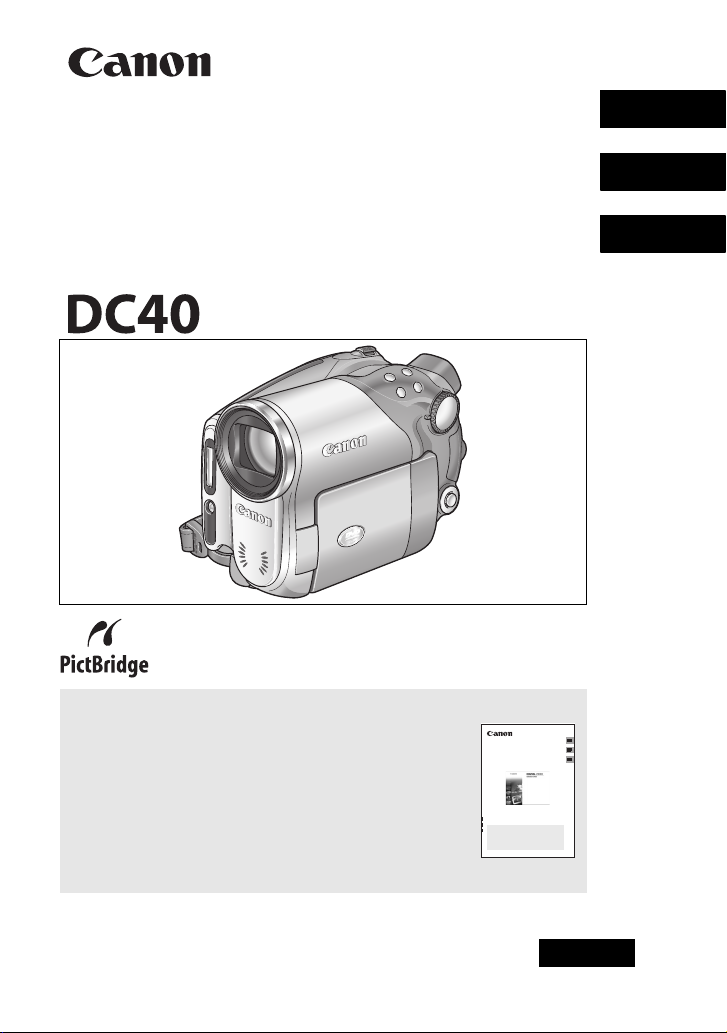
PUB.DIM-750
English
Caméscope DVD
Manuel d’instruction
DVD-Camcorder
Bedienungsanleitung
Videocamera DVD
Manuale di istruzioni
Français
Deutsch
Italiano
Veuillez lire aussi le manuel d’instruction suivant (version
electronique sur fichier PDF).
Lesen Sie bitte auch die folgende Anleitung (elektronische
Version als PDF-Datei).
Si prega di leggere anche il seguente manuale di istruzioni
(versione elettronica su file PDF).
• Digital Video Software
Digital Video Software
Manuel d’instruction
Bedienungsanleitung
Manuale di Istruzioni
Ce manuel d’instruction explique comment installer le logiciel, connecter le caméscope à
l’ordinateur et transférer des photos à partir d’un disque ou d’une carte mémoire sur un ordinateur.
Diese Bedienungsanleitung erläutert, wie Sie die Software installieren, den Camcorder an einen
Computer anschließen und Standbild von einer Disk oder einer Speicherkarte auf einen Computer
herunterladen.
Questo manuale di istruzioni illustra la modalità d’installazione dei programmi, come collegare fra
loro videocamera e computer e come scaricare nel computer stesso le immagini fisse presenti nel
disco o nella scheda di memoria.
Si vous travaillez avec le système d’exploitation Windows, utilisez le disque DIGITAL VIDEO
SOLUTION DISK For Windows fourni avec l’appareil.
Si vous travaillez avec le système d’exploitation Macintosh, utilisez le disque DIGITAL VIDEO
SOLUTION DISK For Macintosh fourni avec l’appareil.
Bei Einsatz des Windows-Betriebssystems ist die mitgelieferte DIGITAL VIDEO SOLUTION
DISK For Windows zu verwenden.
Bei Einsatz des Macintosh-Betriebssystems ist die mitgelieferte DIGITAL VIDEO SOLUTION
DISK For Macintosh zu verwenden.
Se si usa il sistema operativo Windows, utilizzare il DIGITAL VIDEO SOLUTION DISK For
Windows in dotazione.
Se si usa il sistema operativo Macintosh, utilizzare il DIGITAL VIDEO SOLUTION DISK For
Macintosh in dotazione.
PUB. DIM-718
Version 19
PAL
F
D
I
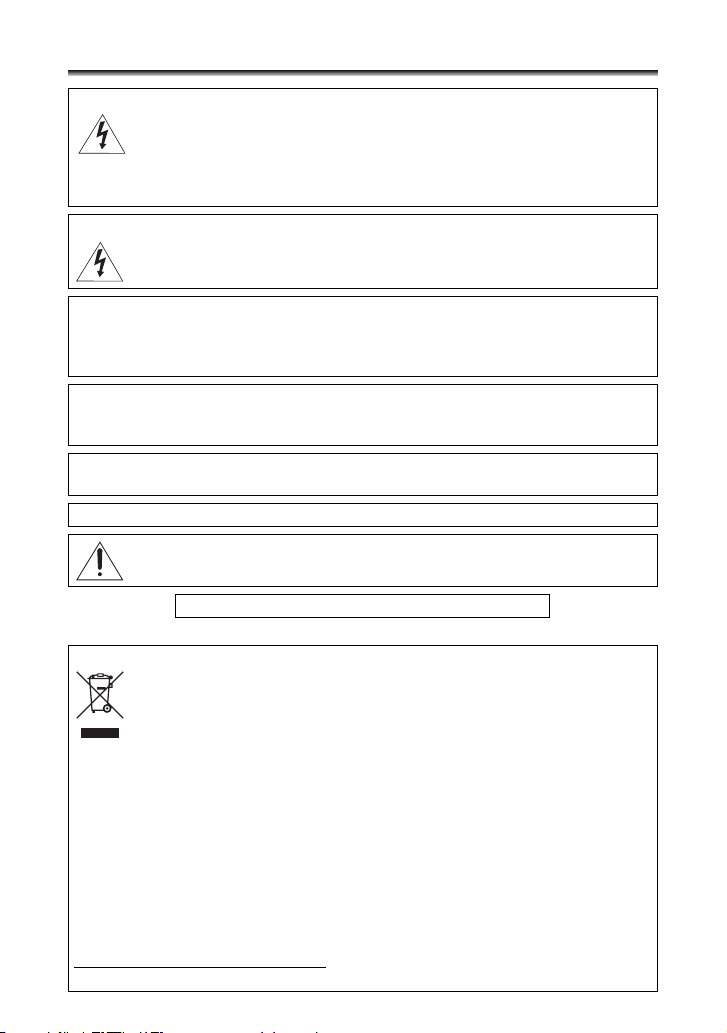
Introduction
Consignes relatives à l’utilisation
AVERTISSEMENT :
AVERTISSEMENT :
ATTENTION :
ATTENTION :
DÉCONNECTEZ LA PRISE SECTEUR DE LA PRISE D’ALIMENTATION QUAND
L’APPAREIL N’EST PAS UTILISÉ.
La fiche d'alimentation est utilisée pour mettre l'appareil hors tension. La fiche d'alimentation
doit rester accessible afin de permettre sa déconnexion rapide en cas d'accident.
La plaque d’identification CA-570 est située sur le dessous de l’appareil.
Union européenne (et EEE) uniquement.
et électroniques (EEE) en vue de leur recyclage ou un point d'échange de produits
autorisé qui est accessible lorsque vous faites l'acquisition d'un nouveau produit du
même type que l'ancien. Toute déviation par rapport à ces recommandations
d'élimination de ce type de déchet peut avoir des effets négatifs sur l'environnement et
la santé publique car ces produits EEE contiennent généralement des substances qui
peuvent être dangereuses. Parallèlement, votre entière coopération à la bonne mise au
rebut de ce produit favorisera une meilleure utilisation des ressources naturelles. Pour
obtenir plus d'informations sur les points de collecte des équipements à recycler,
contactez votre mairie, le service de collecte des déchets, le plan DEEE approuvé ou le
service d'enlèvement des ordures ménagères. Pour plus d'informations sur le dépôt et
le recyclage des produits DEEE, consultez le site
www.canon-europe.com/environment.
(EEE : Norvège, Islande et Liechtenstein)
AFIN D’ÉVITER TOUT RISQUE D’ÉLECTROCUTION, NE PAS ENLEVER
LE COUVERCLE (NI LE DOS). CET APPAREIL NE CONTIENT PAS DE
PIÉCES RÉPARABLES PAR L’UTILISATEUR.
POUR TOUTE RÉPARATION, S’ADRESSER À UNE PERSONNE
QUALIFIÉE.
POUR RÉDUIRE LES RISQUES D’INCENDIE OU DE CHOC ÉLECTRIQUE,
NE PAS EXPOSER CET APPAREIL À LA PLUIE NI À L’HUMIDITÉ.
POUR RÉDUIRE LES RISQUES D’INCENDIE OU DE CHOC ÉLECTRIQUE,
AINSI QUE LA PRODUCTION DE PARASITES, UTILISER UNIQUEMENT
LES ACCESSOIRES RECOMMANDÉS.
L’utilisation de n’importe quel autre appareil que l’adaptateur secteur compact
CA-570 peut endommager le caméscope.
APPAREIL À RAYONNEMENT LASER DE CLASSE 1
Ce symbole indique que, conformément à la directive DEEE (2002/96/CE) et à
la réglementation de votre pays, ce produit ne doit pas être jeté avec les
ordures ménagères. Vous devez le déposer dans un lieu de ramassage prévu
à cet effet, par exemple, un site de collecte officiel des équipements électriques
2

Les avantages des DVD
ENREGISTREMENT
Avec un DVD, vous appuyez uniquement sur la touche
marche/arrêt et le caméscope trouve automatiquement
un espace libre sur le disque ( 31). Ne perdez plus
de temps à avancer ou rebobiner la bande pour trouver
l’emplacement à partir duquel vous pouvez commencer
un nouvel enregistrement.
Vous ne risquez plus d’enregistrer par erreur
par dessus un enregistrement précieux!
LECTURE
Sélectionnez simplement une scène
sur l’écran d’index!
Insérez simplement votre disque finalisé* dans un
lecteur de DVD et choisissez immédiatement la scène
que vous souhaitez reproduire sur l’écran d’index
( 37). Il n’est pas nécessaire de reproduire tout
l’enregistrement ni d’avancer ou de rembobiner la
bande pour tourner la scène que vous souhaitez.
*
La finalisation est nécessaire pour que les
disques DVD enregistrés puissent être reproduits
sur les lecteurs de DVD ordinaires ( 101).
PARTAGE DE VOS ENREGISTREMENTS VIDÉO
Utilisateurs Windows** :
Avec le logiciel Roxio MyDVD for Canon fourni,
vous pouvez créer facilement des copies de vos
DVD est les donner à votre famille et à vos
amis, et transférer vos enregistrement sur un
ordinateur pour le monter plus tard.
** Systèmes Windows 2000/Windows Me/
Windows XP.
Pour en savoir plus sur Roxio MyDVD for Canon, veuillez contacter directement
le centre de service clientèle de Sonic Solutions ( 109).
3
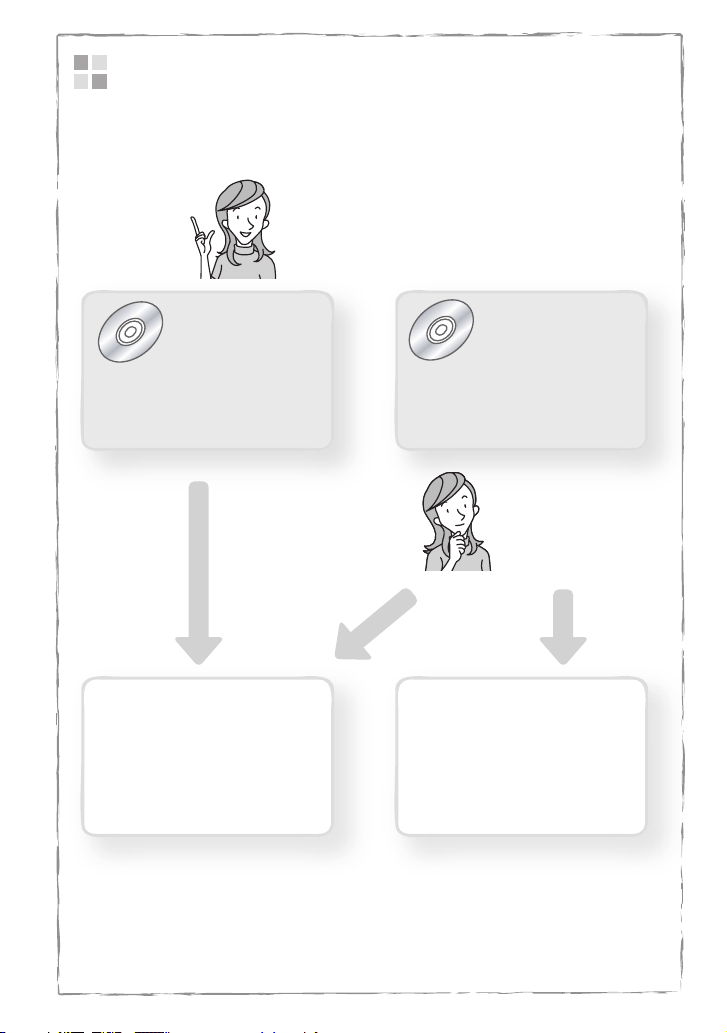
Présentation des DVD
Vous avez probablement entendu parlé des disques DVD qui sont disponibles en divers
types et en deux tailles différentes - les DVD les plus courant ont une taille de 12 cm et les
mini DVD ont une taille de 8 cm. Ce caméscope utilise des disques DVD-R de 8 cm
(comme le disque fourni) ou des disques DVD-RW (en vente dans le commerce).
Quel disque choisir?
DVD-R
Peut être enregistré
uniquement une fois.
Vous ne pouvez pas monter ou
supprimer des enregistrements.
Une fois finalisé, un disque enregistré
en mode VIDEO peut être reproduit
sur la plupart des lecteurs de DVD.
Cependant, vous ne pouvez pas
monter les enregistrements.
DVD-RW
Vous pouvez enregistrer dessus
plusieurs fois.
Vous pouvez supprimer des scènes ou
initialiser le disque et enregistrer à nouveau.
Maintenant que j’ai
un disque... quel
standard de disque
dois-je choisir pour
l’initialiser ?
Mode VR*Mode VIDEO
Vous pouvez monter facilement les
enregistrements.
pouvez reproduire le disque
uniquement sur les lecteurs de DVD
compatibles DVD-RW en mode VR.
* Video Recording
Cependant, vous
4
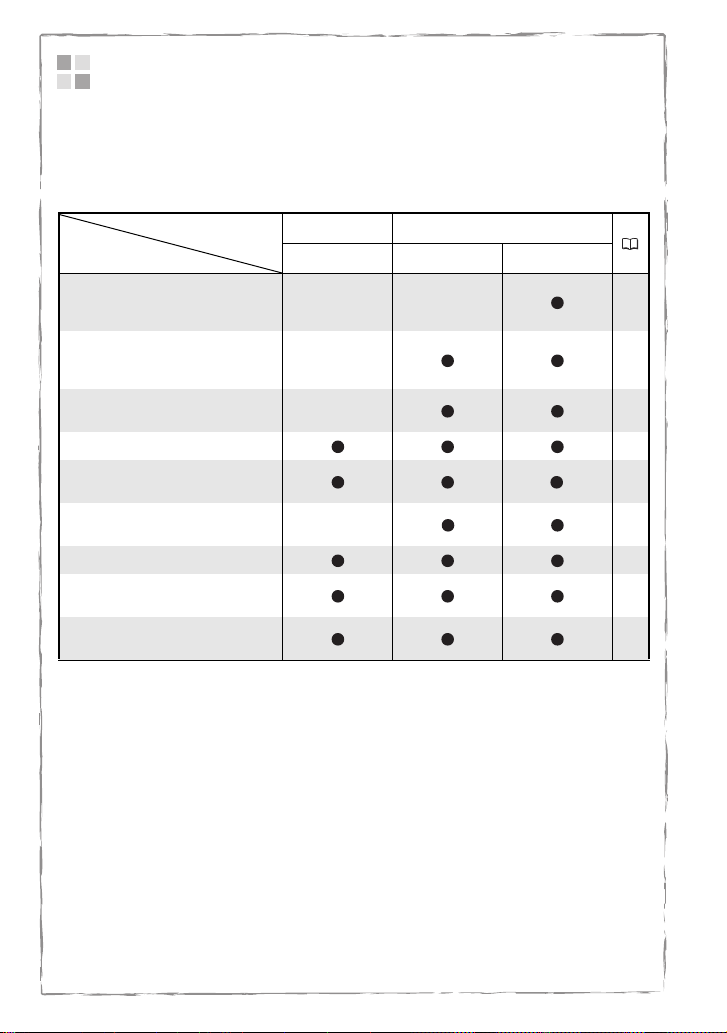
Différentes fonctions disponibles selon le disque
Les fonctions et fonctionnalités du caméscope disponibles varient selon le type de disque
utilisé et les spécifications sélectionnées lors de l’initialisation du disque.
Type/spécifications du
Fonction
Montage de scènes avec ce
caméscope (suppression de scènes,
édition du montage)
Suppression d’une scène ou d’une
photo immédiatement après son
enregistrement
Initialisation du disque en vue de sa
réutilisation pour l’enregistrement
Attribution d’un titre au disque 93
Finalisation du disque en vue de sa
lecture sur un lecteur de DVD
Ajout d’enregistrements sur un
disque finalisé
Copie de photos 96
Conversion de photos en scènes
photomovie
Montage de scènes sur un
ordinateur
* La lecture ne peut pas être garantie avec tous les appareils de DVD externes (lecteurs de DVD,
enregistreurs de DVD, etc.).
** Vous devez définaliser le disque dans un premier temps.
disque
DVD-R DVD-RW
Mode VIDEO Mode VIDEO Mode VR
– –
–
–
*
–
**
87
88
94
92
101
104
98
108
•
Disques recommandés :
les performances de ce caméscope ont été testées en utilisant
les disques fournis et disques DVD Hitachi-Maxell de la série HG. Si vous souhaitez utiliser
un autre support DVD, contactez directement le centre de service clientèle du fabricant.
• Essayer d’enregistrer ou de reproduire, dans ce caméscope, des disques DVD enregistrés,
initialisés ou finalisés par d’autres appareils numériques peut entraîner une perte de données.
• Quand vous achetez des nouveaux disques DVD-RW, vous devez les initialiser avec
ce caméscope avant de les utiliser pour la première fois.
• Pour une plus grande compatibilité avec des appareils de DVD externes, nous vous
recommandons d'utiliser le mode VIDEO.
5
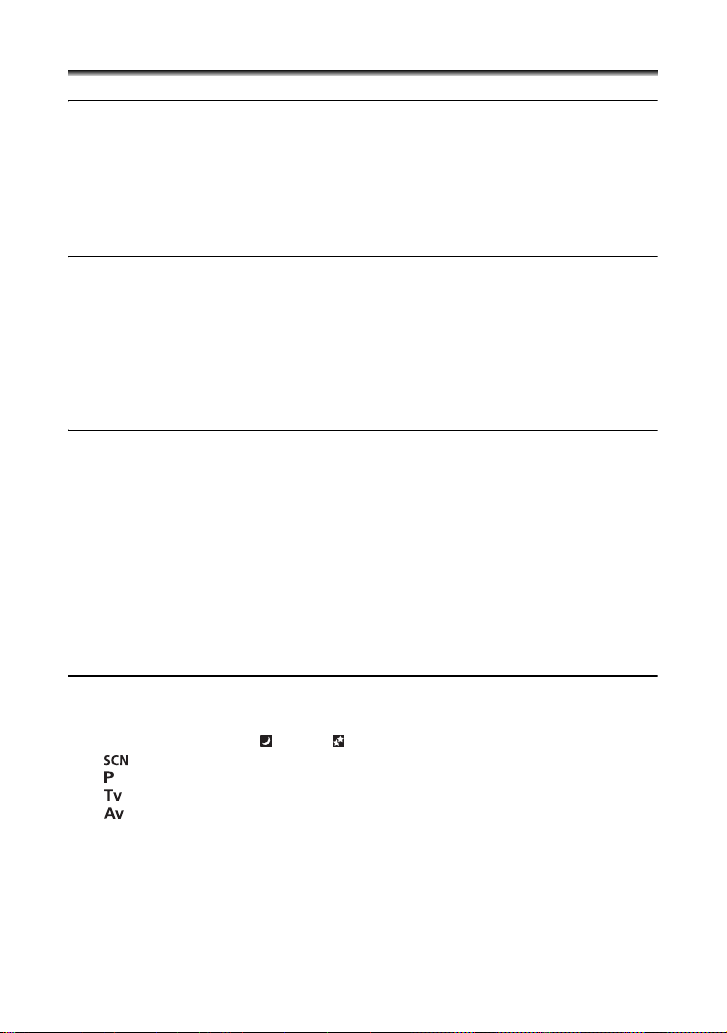
Table des matières
Introduction
Les avantages des DVD..................................................................................3
Présentation des DVD .....................................................................................4
Différentes fonctions disponibles selon le disque............................................5
À propos de ce manuel....................................................................................9
Vérification des accessoires fournis ..............................................................11
Guide des composants..................................................................................12
Affichages sur l’écran ....................................................................................16
Préparatifs
Étape 1 : Préparation de l’alimentation électrique .........................................19
Étape 2 : Préparation du caméscope ............................................................22
Étape 3 : Utilisation de la télécommande sans fil ..........................................23
Étape 4 : Ajustement de l’écran LCD ............................................................24
Étape 5 : Changement de la langue d’affichage............................................25
Étape 6 : Réglage du fuseau horaire, de la date et de l’heure ......................26
Étape 7 : Insertion d’une carte mémoire........................................................28
Étape 8 : Insertion et retrait d’un disque........................................................29
Fonctions de base
Enregistrement
Enregistrement de séquences vidéo .............................................................31
Enregistrement de photos .............................................................................33
Utilisation du zoom ........................................................................................35
Sélection du rapport d’aspect de vos enregistrements
(Écran large 16/9è ou 4:3) ..........................................................................36
Lecture
Lecture de séquences vidéo..........................................................................37
Affichage des photos .....................................................................................39
Réglage du volume........................................................................................41
Agrandissement des images .........................................................................42
Sélection de l’affichage des données d’enregistrement ................................43
Fonctions avancées
Programmes d’enregistrement
Utilisation des programmes d’enregistrement ...............................................44
Sélection du programme d’enregistrement....................................................45
Utilisation des modes Nuit et Super Nuit..............................................46
Utilisation des modes Scène spéciale....................................................47
Utilisation du mode de programme d’exposition automatique ..................49
Utilisation du mode de l’exposition automatique avec priorité vitesse ....50
Utilisation du mode de l’exposition automatique
avec priorité ouverture ................................................................................51
Options d’enregistrement supplémentaires
Ajustement manuel de l’exposition................................................................52
Réglage manuel de la mise au point .............................................................53
Changement du mode de mise au point........................................................55
Utilisation de la mini torche vidéo..................................................................56
Utilisation du flash .........................................................................................57
Utilisation du retardateur ...............................................................................59
6
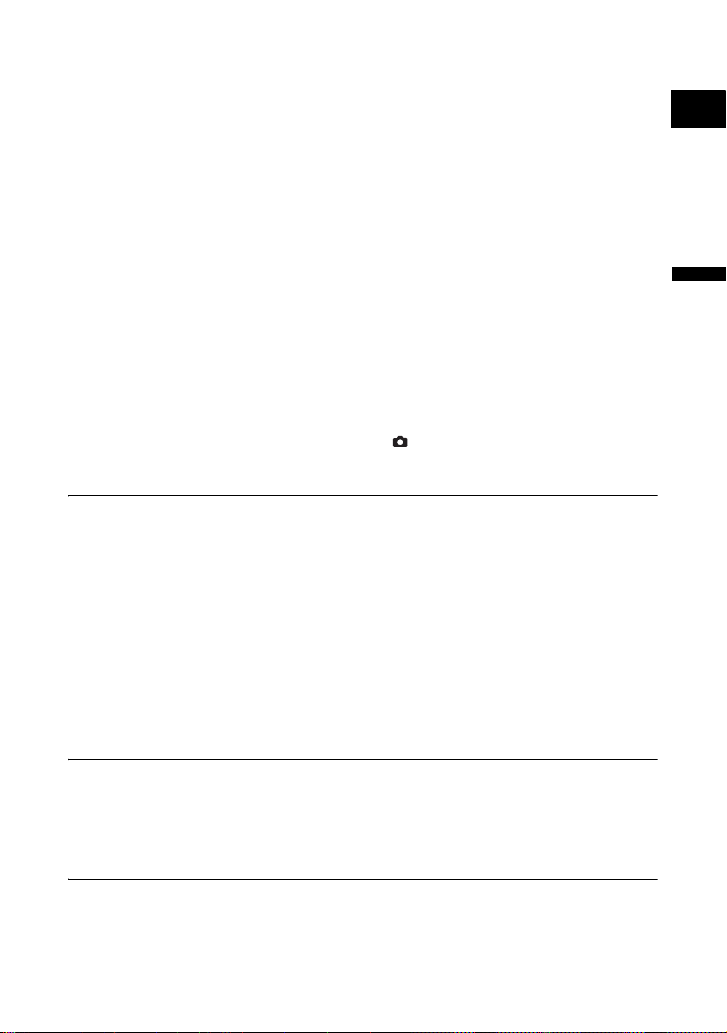
Changement des réglages FUNC.
Changement des réglages avec la touche FUNC. ........................................60
Liste des réglages disponibles (FUNC.) ........................................................61
Changement de la méthode de mesure ........................................................63
Réglage de la balance des blancs.................................................................64
Affectation d’effets d’amélioration de l’image ................................................66
Prise de vue en rafale et Bracketing de l’exposition......................................67
Création d’images panoramiques..................................................................69
Utilisation des effets numériques...................................................................71
Sélection de la taille et la qualité des photos.................................................77
Capture d’une photo pendant l’enregistrement d’une séquence vidéo .........79
Changement des réglages du MENU
Changement des réglages avec la touche MENU.........................................80
Liste des réglages disponibles (MENU) ........................................................81
Configuration Camera
(zoom numérique, stabilisateur d’image, etc.).....................................81
Operations du DVD (photomovie, finalisation, etc.) ...............................83
Operations des photos
(initialisation de la carte, copie disque-carte, etc.) ..............................83
Configuration de l’affichage
(luminosité de l’écran LCD, langue, etc.) ............................................84
Configuration du système
(volume, bip, sélection du support , etc.) ........................................85
Configuration de la date/heure...............................................................86
Fonctions de montage
Options de disque (DVD-RW en mode VR uniquement)
Création d’un montage ..................................................................................87
Effacement de scènes ...................................................................................88
Division d’une scène......................................................................................90
Protection du disque......................................................................................91
Initialisation du disque ...................................................................................92
Changement du titre du disque .....................................................................93
Options de photo
Effacement de photos....................................................................................94
Copie de photos entre le disque et la carte mémoire ....................................96
Conversion des photos en scènes photomovie.............................................98
Protection de photos sur la carte mémoire....................................................99
Initialisation d’une carte mémoire................................................................100
Finalisation du disque
Préparation de votre disque afin de le reproduire sur un lecteur de DVD ...101
Lecture de votre disque sur un lecteur de DVD de salon ou
intégré à un ordinateur..............................................................................103
Enregistrement de séquences vidéo supplémentaires sur
un disque finalisé ......................................................................................104
Connexions extérieures
Connexion à un téléviseur et à un magnétoscope
Lecture sur l’écran d’un téléviseur...............................................................105
Enregistrement sur un magnétoscope.........................................................107
Connexion à un ordinateur
Transfert des enregistrements sur un ordinateur.........................................108
Roxio MyDVD for Canon......................................................................108
F
Introduction
7
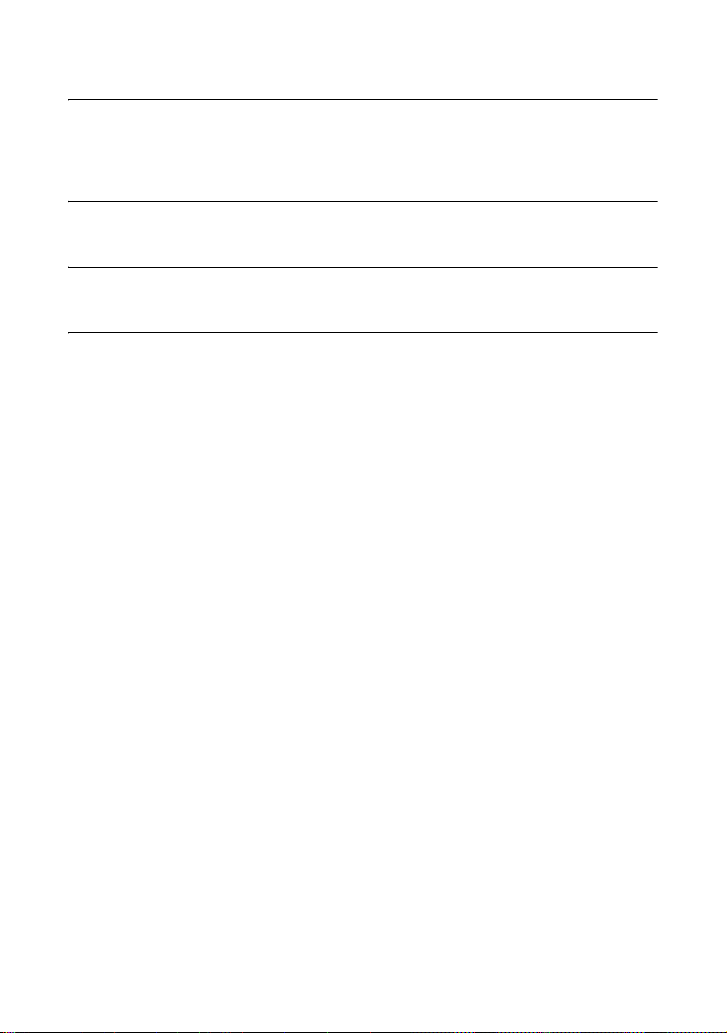
Transfert de photos sur un ordinateur (Transfert direct).............................. 113
Transfert des photos avec les réglages d’ordre de transfert .......................116
Impression
Impression des photos ................................................................................118
Sélection des paramètres d’impression.......................................................121
Sélection des paramètres de recadrage......................................................122
Impression avec les réglages d’ordre d’impression.....................................123
En cas de problème
Dépannage..................................................................................................125
Liste des messages.....................................................................................130
À faire et à ne pas faire
Précautions de manipulation .......................................................................134
Maintenance/Divers.....................................................................................138
Informations additionnelles
Schéma fonctionnel.....................................................................................141
Accessoires en option .................................................................................142
Caractéristiques...........................................................................................144
Index............................................................................................................146
8
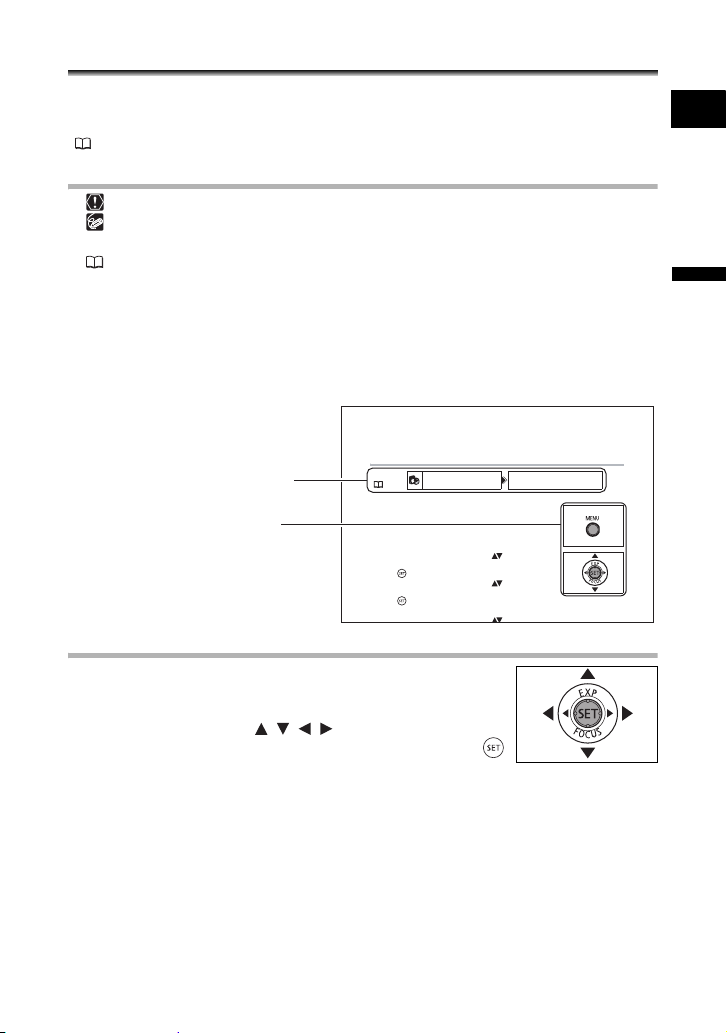
À propos de ce manuel
CON
FIG.
D/H
EUREZOZO
NE H
ORAI
RE P
ARIS
Merci d’avoir acheté le Canon DC40. Veuillez lire ce manuel attentivement avant d’utiliser
le caméscope et le conserver à titre de référence future. Si votre caméscope ne
fonctionne pas correctement, reportez-vous au tableau de la section Dépannage
( 125).
Conventions utilisées dans le manuel
: précautions relatives au fonctionnement du caméscope.
: rubriques additionnelles qui complètent les procédures de fonctionnement de
base.
: numéro de la page de référence.
Les lettres majuscules sont utilisées pour les touches du caméscope et de la
télécommande sans fil.
[ ] sont utilisés pour les options de menu affichées sur l’écran.
“Écran” fait référence à l’écran LCD et à l’écran du viseur.
Les photos présentées dans le manuel sont des exemples de photos pris avec un
appareil fixe.
Étape 6 : Réglage du fuseau horaire,
de la date et de l’heure
Réglage du fuseau horaire/heure d’été
MENU
CON
FIG.
D/H
EURE
NE H
ORAI
RE P
Option de menu indiquée avec sa
position par défaut
Touches et commutateurs à utiliser
(80)
1. Mettez le caméscope sous tension.
2. Appuyez sur la touche MENU pour ouvrir le menu.
3. Utilisez le sélecteur polyvalent ( ) pour
sélectionner le menu [CONFIG. D/HEURE] et appuyez
sur ( ).
4. Utilisez le sélecteur polyvalent ( ) pour
sélectionner l’option [ZONE HORAIRE] et appuyez
sur ( ).
Le réglage du fuseau horaire apparaît. Le réglage par défaut est Pari s.
ARIS
F
Introduction
À propos du sélecteur polyvalent
Utilisez le sélecteur polyvalent pour sélectionner les options d’un
menu et changer les réglages.
Poussez le sélecteur polyvalent comme un joystick, vers le haut, le
bas, la gauche ou la droite ( / / / ) pour choisir une option.
D’autres fois, appuyez directement sur le sélecteur polyvalent ( )
pour valider une sélection ou changer un réglage.
9
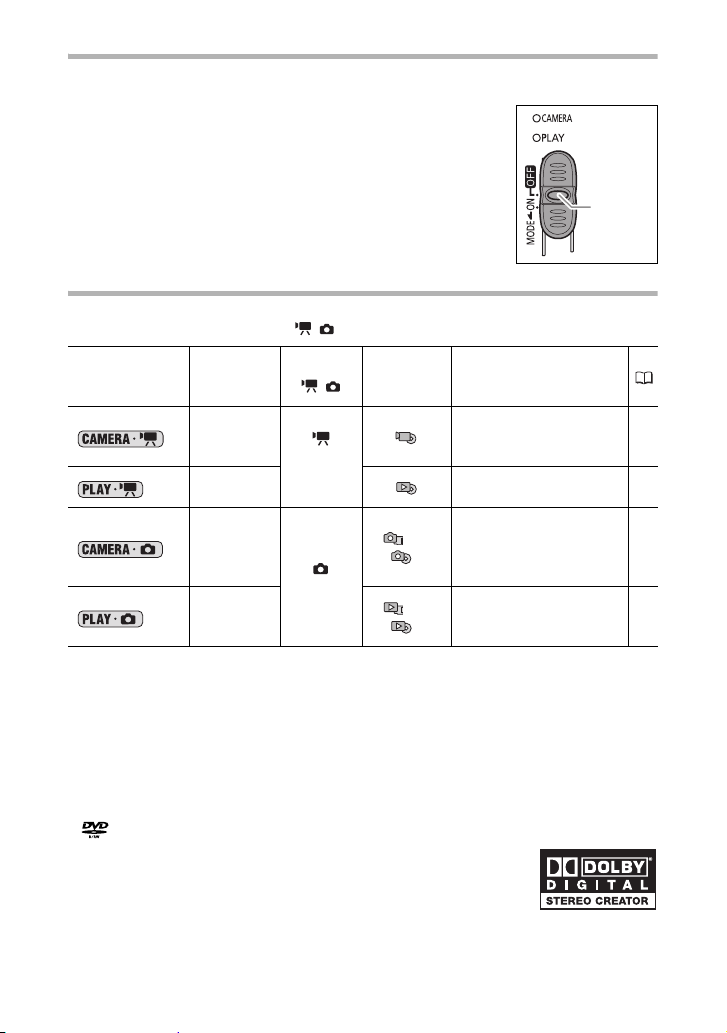
À propos du commutateur d’alimentation
Outre la mise du caméscope sous et hors tension, le commutateur d’alimentation
détermine également le mode de fonctionnement de l’appareil.
Pour mettre le caméscope sous tension :
Déplacez le commutateur d’alimentation sur la position ON tout en
maintenant enfoncé le bouton de verrouillage.
Pour changer le mode de fonctionnement :
De la position ON, faites glisser brièvement le commutateur
d’alimentation vers la touche MODE, puis relâchez-le. Cette action
basculera le mode de fonctionnement entre l’enregistrement
(CAMERA - indicateur rouge) et lecture (PLAY - indicateur vert).
Touche de
verrouillage
À propos des modes de fonctionnement
Le mode de fonctionnement du caméscope est déterminé par la position du commutateur
d’alimentation et du commutateur / .
Mode de
fonctionnement
* Dépend de si vous avez choisi d’enregistrer les photos sur le disque ou sur la carte mémoire.
Indicateur du
mode de
fonctionnement
CAMERA
(Rouge)
PLAY
(Vert)
CAMERA
(Rouge)
PLAY
(Vert)
Commutateur
/
(Séquences
vidéo)
(Photos)
Icône
affiché
ou
*
ou
*
Fonctionnement
Enregistrement de
séquences vidéo sur le
disque
Lecture de séquences
vidéo à partir du disque
Enregistrement de
photos sur la carte
mémoire ou sur le
disque
Affichage de photos à
partir de la carte
mémoire ou du disque
31
37
33
39
Marques de commerce et marques déposées
• miniSD™ est une marque de commerce de SD Card Association.
•Windows® est une marque déposée de Microsoft Corporation aux États-Unis et/ou
dans les autres pays.
• Macintosh et Mac OS sont des marques commerciales d’Apple Computer Inc.,
enregistrées aux États-unis et dans les autres pays.
• est une marque de commerce de DVD Format/Logo Licensing Corporation.
• Fabriqué sous licence de Dolby Laboratories.
Le terme “Dolby” et le sigle double D sont des marques commerciales
de Dolby Laboratories.
• Les autres noms de produits non mentionnés ci-dessus peuvent être
des marques de commerce ou des marques déposées de leur compagnie respective.
10
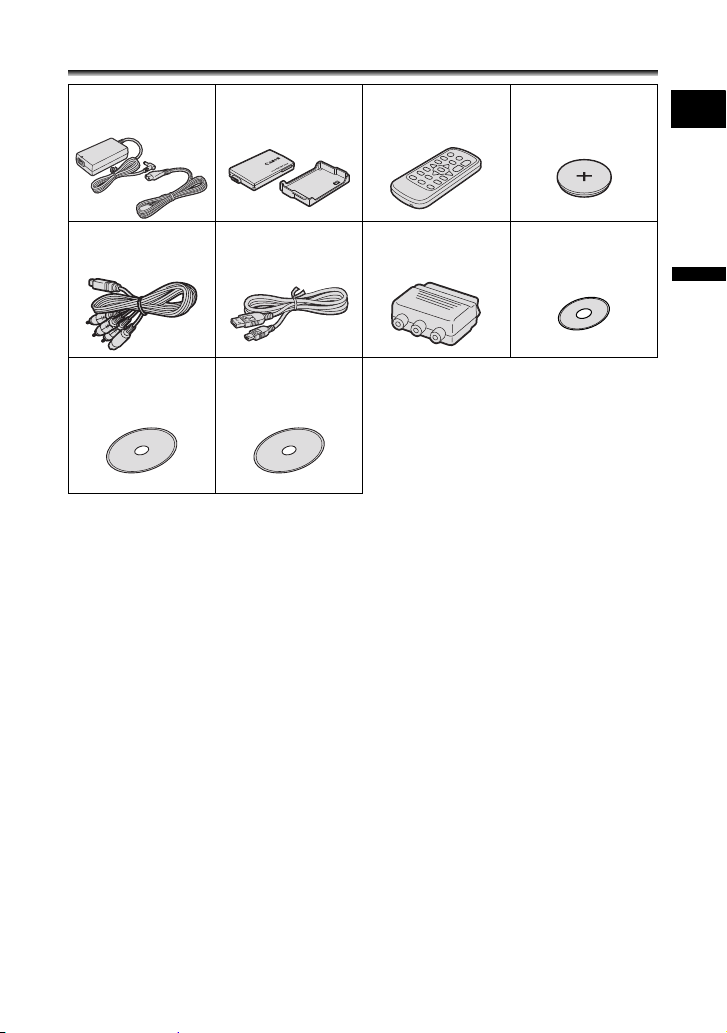
Vérification des accessoires fournis
Adaptateur secteur
compact CA-570 (incluant
le cordon d’alimentation)
Multicâble MTC-100 Câble USB
CD-ROM du logiciel
DIGITAL VIDEO
SOLUTION DISK**
* Europe uniquement.
**Inclut la version électronique du manuel d’instructions du Digital Video Softwareau format
PDF.
Batterie d’alimentation
BP-208
IFC-300PCU
CD-ROM du logiciel
Roxio MyDVD for
Canon
Télécommande sans fil
WL-D86
Adaptateur Péritel
PC-A10 SCART*
Pile bouton au lithium
CR2025 pour la
télécommande sans fil
Disque DVD-R vierge
(Mini DVD 8 cm)
F
Introduction
11
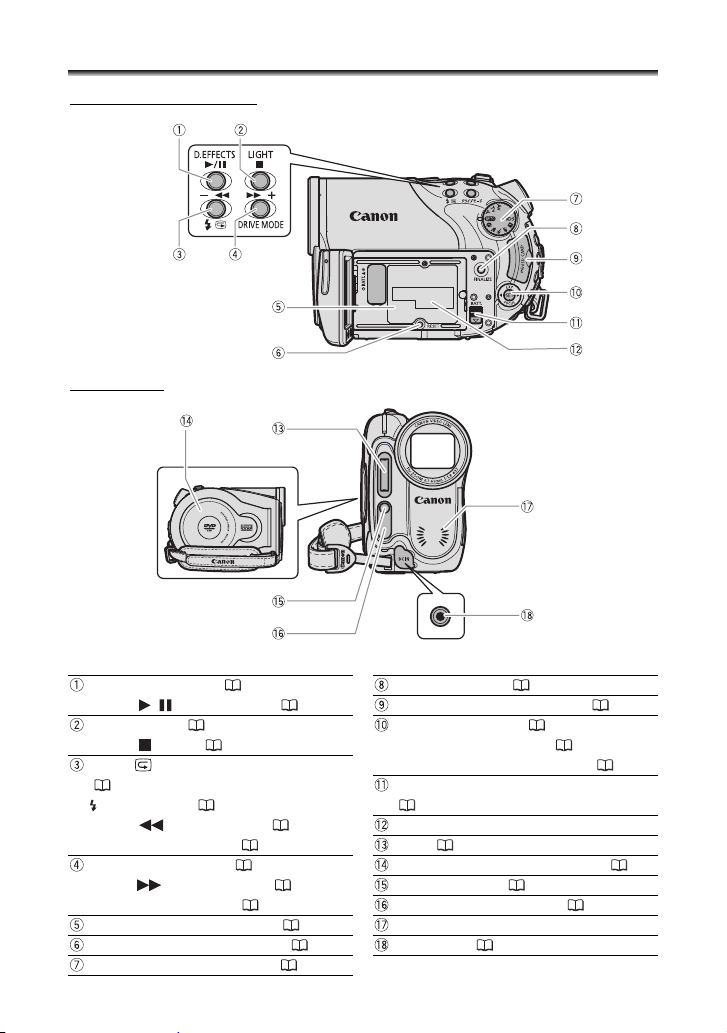
Guide des composants
Vue latérale gauche
Vue avant
Touche D.EFFECTS ( 71)/
Touche / (lecture/pause)
Touche LIGHT ( 56)/
Touche (arrêt) ( 37)
( 32) /
Touche (flash) ( 57) /
Touche (arrière rapide) ( 38) /
Touche écran d’index – ( 37)
Touche DRIVE MODE ( 67) /
Touche (avance rapide) ( 38) /
Touche écran d’index + ( 37)
Unité de fixation de la batterie ( 19) Microphone stéréo
Touche RESET (réinitialisation) ( 125) Prise DC IN ( 19)
Molette de sélection de mode ( 44)
( 37)
Touche FINALIZE ( 101)
Logement de la carte mémoire ( 28)
Sélecteur polyvalent ( 9)
Touche EXP (exposition) ( 52) /
Touche FOCUS (mise au point) ( 53) /Touche (contrôle d'enregistrement)
Touche BATT. (retrait de la batterie)
(19)
Numéro de série
Flash ( 57)
Couvercle du logement du disque ( 29)
Mini torche vidéo ( 56)
Capteur de télécommande ( 23)
12
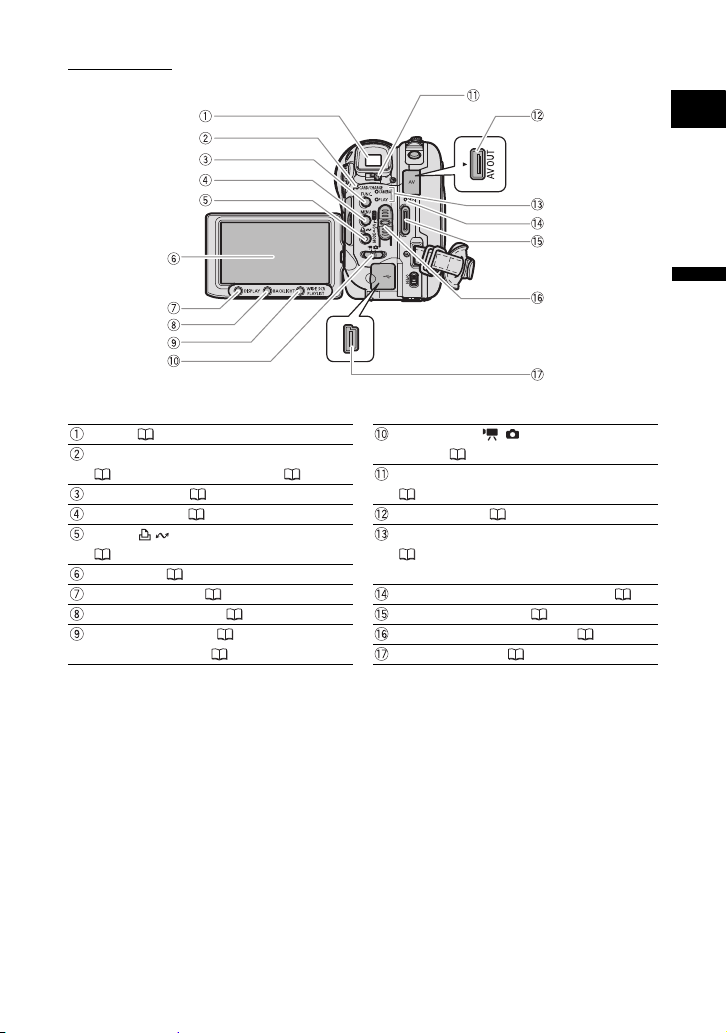
Vue arrière
Viseur ( 22) Commutateur / (séquences vidéo/
( 33) / Indicateur CHARGE ( 19) Levier de réglage dioptrique du viseur
Touche MENU ( 80) Prise AV OUT ( 105, 107)
Touche (impression/partage)
( 110, 113, 119)
Touche DISPLAY ( 43) Indicateur DISC (accès au disque) ( 31)
Touche BACKLIGHT ( 24) Touche marche/arrêt ( 31)
Touche WIDE SCR ( 36) /
Touche PLAYLIST ( 87)
photos) ( 10)Indicateur CARD (accès a la carte)
(22)Touche FUNC. ( 60 )
Indicateur du mode de fonctionnement
(10)
CAMERA (rouge), PLAY (vert)Écran LCD ( 24)
Commutateur d’alimentation ( 10)
Connecteur USB ( 108, 113, 118)
F
Introduction
13
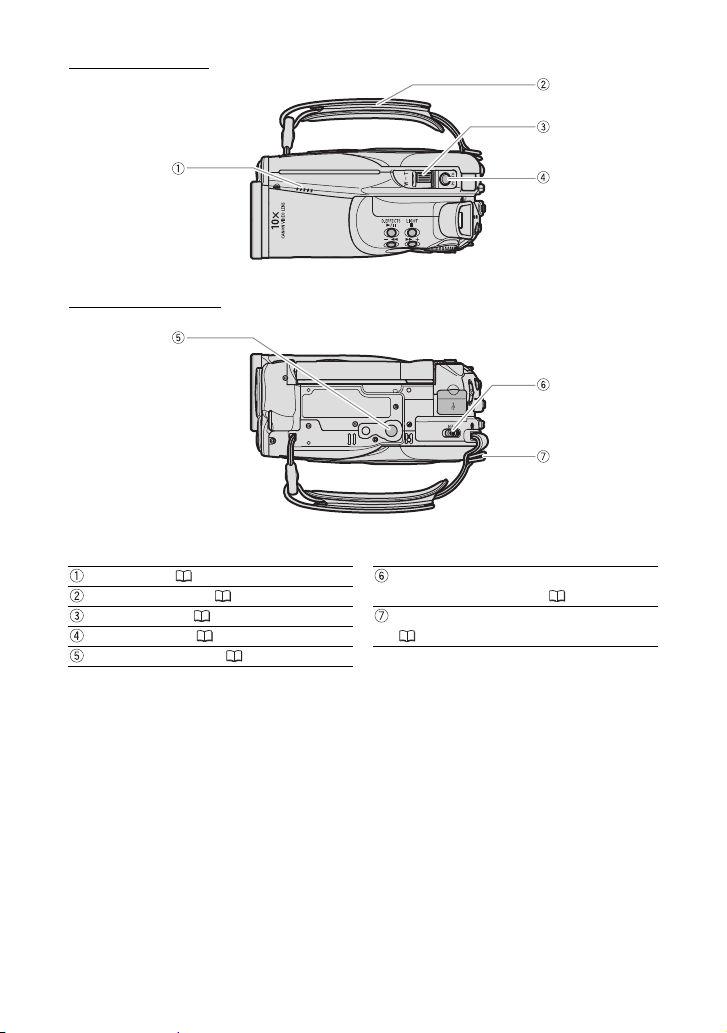
Vue de dessus
Vue de dessous
Haut-parleur ( 41) Commutateur OPEN (ouvrez le couvercle
du logement du disque) ( 29)Sangle de poignée ( 22)
Levier de zoom ( 35) Dispositif de fixation de la courroie
Filetage pour trépied ( 32)
( 143)Touche PHOTO ( 33)
14
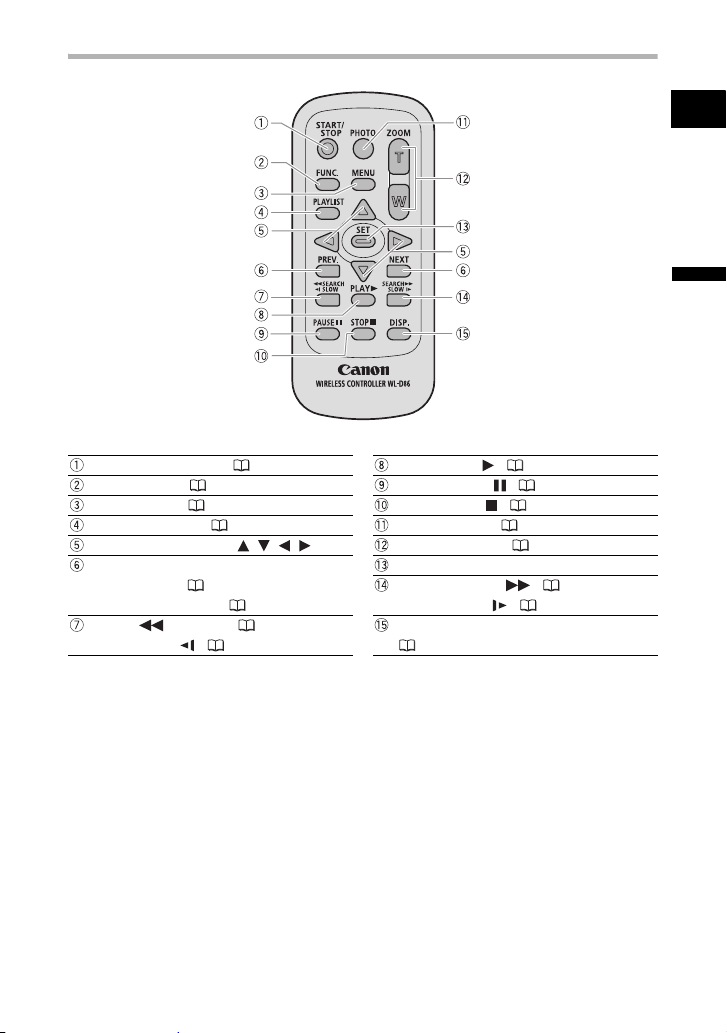
Télécommande sans fil WL-D86
Touche START/STOP ( 31) Touche PLAY ( 37)
Touche FUNC. ( 60 ) Touche PAUSE ( 37)
Touche MENU ( 80) Touche STOP ( 37)
Touche PLAYLIST ( 87) Touche PHOTO ( 33)
Touches de navigation ( / / / ) Touches du zoom ( 35)
Touches PREV./NEXT (précédente/suivante)
Saut de scène ( 38) /
Saut de page d’index ( 37)
Touche SEARCH ( 38) /
Touche SLOW ( 38)
Touche SET
Touche SEARCH ( 38) /
Touche SLOW ( 38)
Touche DISP. (affichage sur l’écran)
(43)
F
Introduction
15
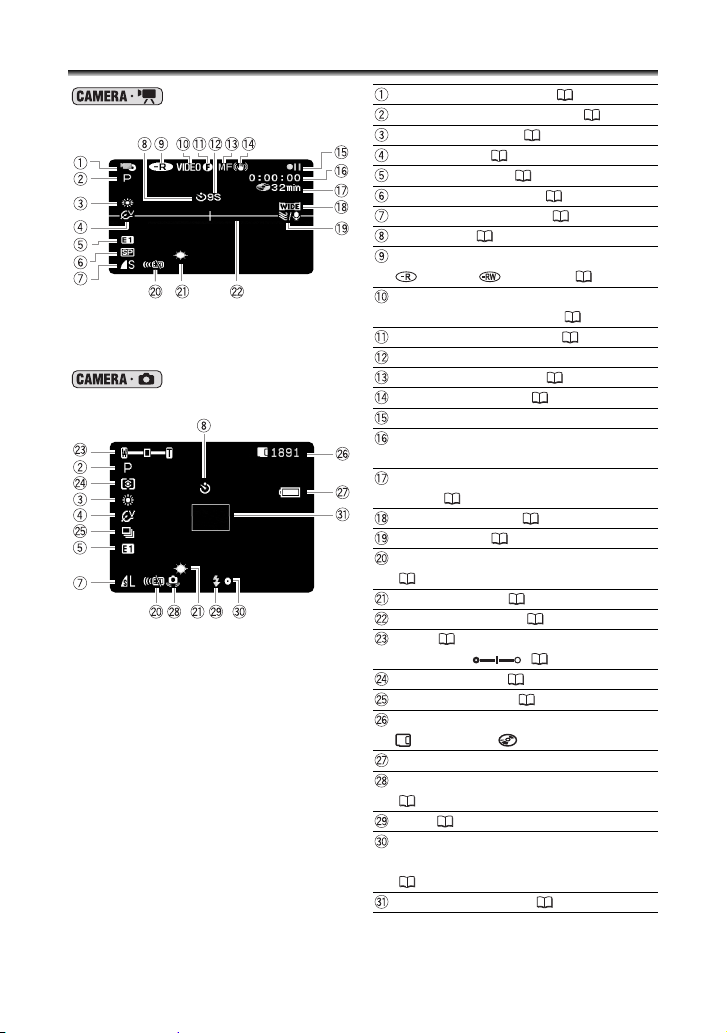
Affichages sur l’écran
Enregistrement de
séquences vidéo
+
Enregistrement de
photos
Mode de fonctionnement ( 10)
Programme d’enregistrement ( 44)
Balance des blancs ( 64)
Effets d’image ( 66)
Effets numériques ( 71)
Mode d’enregistrement ( 61)
Qualité/taille de la photo ( 77)
Retardateur ( 59)
Type de disque
DVD-R, DVD-RW ( 4)
Spécifications du disque
(mode VIDEO, mode VR ) ( 4)
Marque de disque finalisé ( 101)
Rappel d’enregistrement
Mise au point manuelle ( 53)
Stabilisateur d’image ( 82)
Fonctionnement du disque
Code temporel
(heures : minutes : secondes)
Durée d’enregistrement restante sur le
disque ( 31)
Mode d’écran large ( 36)
Filtre anti-vent ( 83)
Mode du capteur de télécommande
(23)
Mini torche vidéo ( 56)
Marqueur de niveau ( 85)
Zoom ( 35),
Exposition (
Mode de mesure ( 63)
Mode d’acquisition ( 67)
Nombre de photos disponibles
sur la carte, sur le disque
Charge restante de la batterie
Avertissement de bougé du caméscope
(81)
Flash ( 57)
Mémorisation de l’exposition/autofocus
pendant l’enregistrement d’une photo
(55)
Cadre AF (autofocus) ( 55)
52)
16
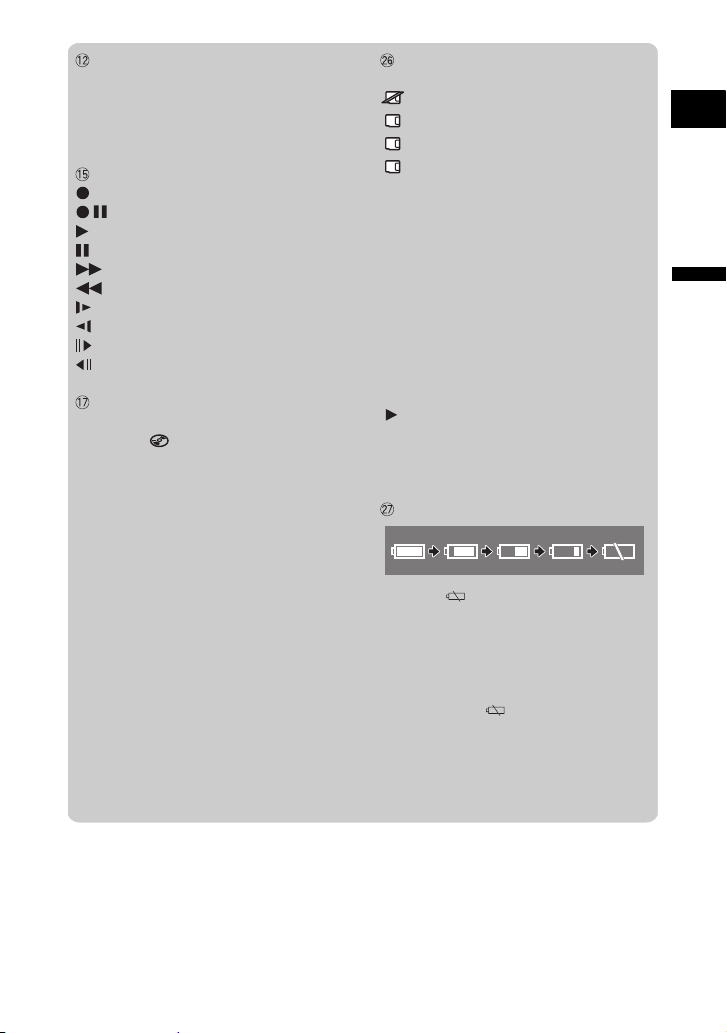
Rappel d’enregistrement
Le caméscope compte de 1 à 10
secondes quand vous démarrez
l’enregistrement. C’est pratique pour
éviter les scènes trop courtes.
Fonctionnement du disque
Enregistrement,
Pause à l’enregistrement,
Lecture,
Pause à la lecture,
Avance rapide,
Lecture arrière rapide,
Lecture au ralenti,
Lecture arrière au ralenti,
Lecture image par image,
Lecture arrière image par image
Durée d’enregistrement restante
Quand il n’y a plus d’espace restant sur
le disque, “ FIN” apparaît et
l’enregistrement s’arrête.
Nombre de photos disponibles sur
la carte
clignote en rouge : pas de carte
en vert : 6 photos ou plus
en jaune : 1 à 5 photos
en rouge : aucune photo
supplémentaire ne peut être
enregistrée
• Lors de l’affichage des photos,
l’affichage apparaît toujours en vert.
• En fonction des conditions
d’enregistrement, les nombre de
photos disponibles affiché peut ne pas
diminuer même après avoir réaliser un
enregistrement, ou peut diminuer de 2
photos à la fois.
Affichage d’accès à la carte/au disque
“ ” est affiché à côté du nombre de
photos disponibles pendant que le
caméscope écrit sur la carte mémoire ou
sur le disque.
Charge restante de la batterie
• Quand “ ” clignote en rouge,
remplacez la batterie d’alimentation par
une autre complètement chargée.
• Quand vous fixez une batterie
d’alimentation déchargée, le
caméscope peut se mettre hors tension
sans afficher “ ”.
• En fonction des conditions dans
lesquels le caméscope et la batterie
d’alimentation sont utilisés, la charge
réelle de la batterie peut ne pas être
indiquée correctement.
F
Introduction
17
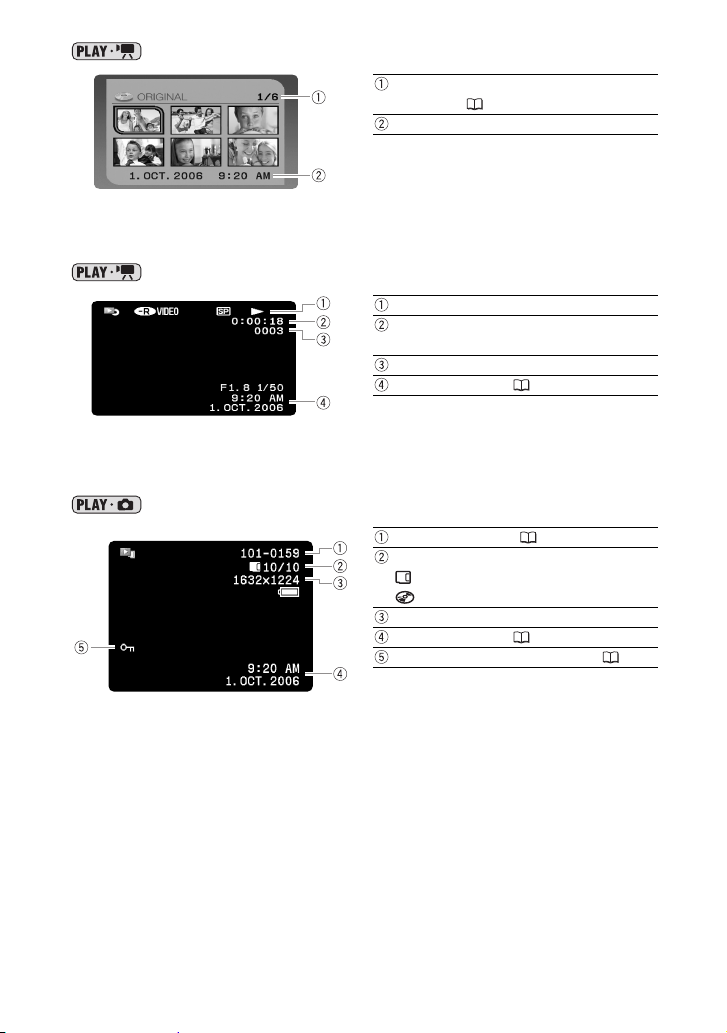
Lecture de séquences vidéo (Écran d’index)
Numéro de scène courante / Nombre total
de scènes ( 37)
Date et heure d’enregistrement
Lecture de séquences vidéo (Pendant la lecture)
Fonctionnement du disque
Durée de lecture
(heures : minutes : secondes)
Numéro de scène
Code de données ( 43)
Affichage des photos
Numéro de l’image ( 85)
Image actuelle /nombre total d'images
enregistrées sur la carte mémoire,
enregistrées sur le disque
Taille de la photo
Code de données ( 43)
Marque de protection de l’image ( 99)
18
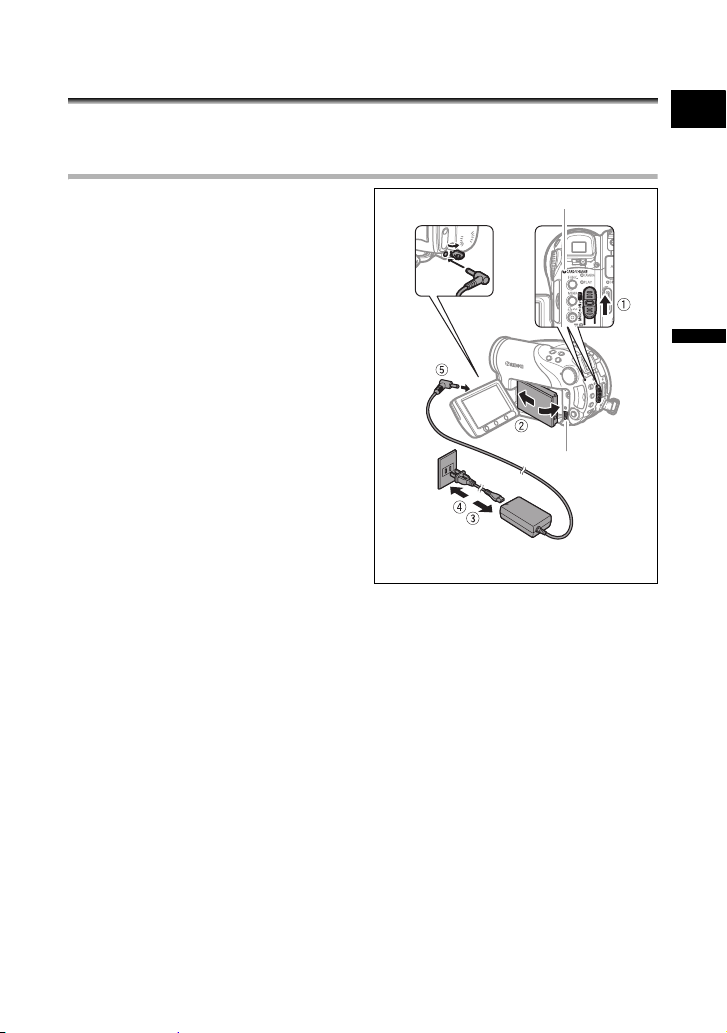
Préparatifs
Étape 1 : Préparation de l’alimentation électrique
Le camescope peut être alimenté par la batterie d’alimentation ou connecté à une source
d’alimentation secteur. Chargez la batterie d’alimentation avant son utilisation.
Fixation et chargement de la batterie d’alimentation
1. Mettez le caméscope hors tension.
2. Fixez la batterie d’alimentation sur
Prise DC IN
le caméscope.
Faites glisser l’extrémité du connecteur de
la batterie dans la direction de la flèche et
poussez doucement jusqu’à ce que vous
entendiez un déclic.
3. Connectez le cordon
d’alimentation à l’adaptateur.
4. Branchez le cordon d’alimentation
sur une prise de courant.
5. Connectez l’adaptateur secteur
sur la prise DC IN du caméscope.
L’indicateur CHARGE clignote.
L’indicateur reste allumé quand la charge
est terminée.
Retirez le cache-prise de la batterie avant
d’attacher la batterie.
Une fois que la batterie est complètement chargée :
1. Déconnectez l’adaptateur secteur du caméscope.
2. Débranchez le cordon d’alimentation secteur de la prise de courant et
de l’adaptateur.
Pour retirez la batterie d’alimentation :
Maintenez pressée la touche BATT. pour détacher la batterie et retirez-la
de ses rails en la tenant par sa partie inférieure.
Indicateur CHARGE
Touche BATT.
F
Préparatifs
19
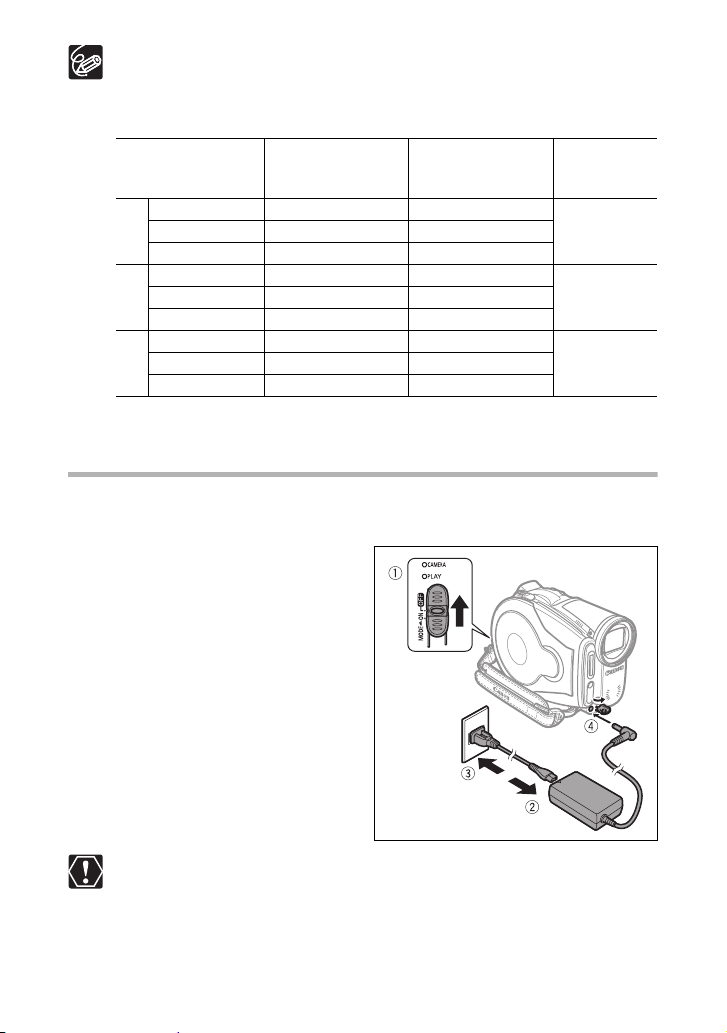
Durée de charge, d’enregistrement et de lecture avec la batterie
d’alimentation BP-208
La durée de charge de la batterie d’alimentation BP-208 est de 155 min.
Les durées d’enregistrement et de lecture suivantes sont approximatives et
varient en fonction des conditions de charge, d’enregistrement ou de lecture.
Mode
d’enregistrement
Viseur 65 min. 40 min.
XP
LCD (lumineux) 65 min. 40 min.
Viseur 75 min. 45 min.
SP
LCD (lumineux) 70 min. 40 min.
Viseur 80 min. 45 min.
LP
LCD (lumineux) 75 min. 35 min.
* Durée d’enregistrement approximative avec des opérations répétées telles que la
mise en marche/arrêt, l’utilisation du zoom et la mise en/hors service.
Durée
d’enregistrement
maximum
Durée
d’enregistrement
typique*
Durée
de lecture
75 min.LCD (normal) 65 min. 40 min.
85 min.LCD (normal) 75 min. 45 min.
90 min.LCD (normal) 80 min. 45 min.
Utilisation d'une prise de courant secteur
Connectez à une prise de courant pour ne pas avoir à vous souciez de la charge de la
batterie. Vous pouvez laisser la batterie d’alimentation attachée ; elle ne se déchargera
pas.
1. Mettez le caméscope hors tension.
2. Connectez le cordon
d’alimentation à l’adaptateur
secteur.
3. Branchez le cordon d’alimentation
sur une prise de courant.
4. Connectez l’adaptateur secteur
sur la prise DC IN du caméscope.
20
Mettez le caméscope hors tension avant de connecter ou déconnecter
l’adaptateur secteur.
Ne connectez pas à la prise DC IN du caméscope ni à l’adaptateur secteur
compact n’importe quel appareil électrique non expressément recommandé
pour être utilisé avec ce caméscope.
Lors de son utilisation, l’adaptateur secteur peut émettre des bruits. Ce n’est
pas un mauvais fonctionnement.
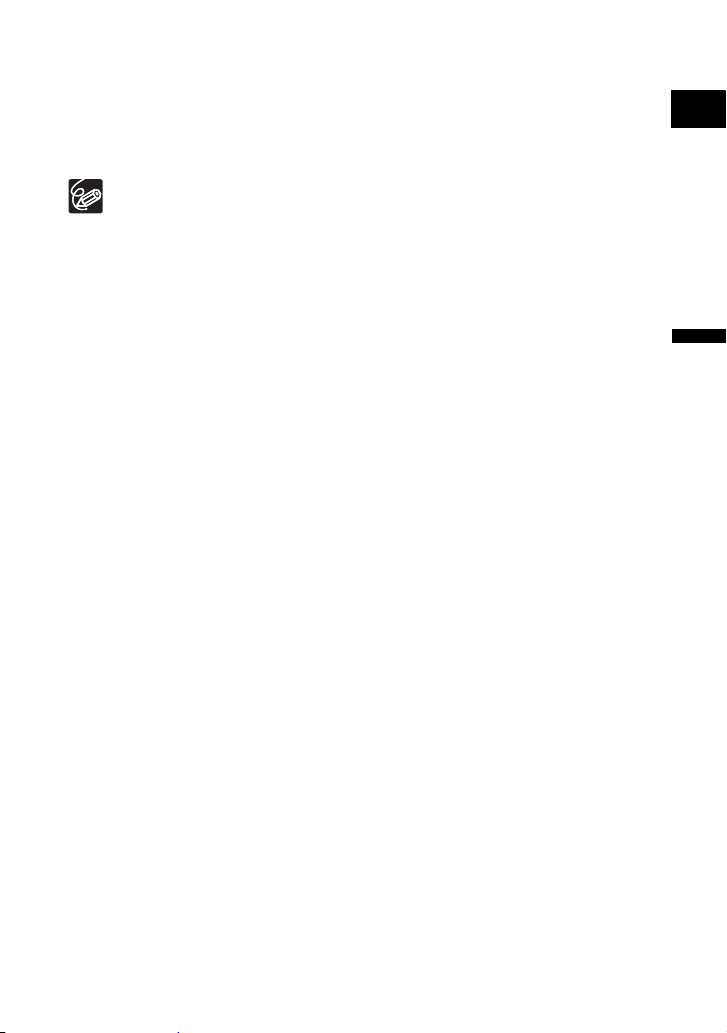
Pour éviter toute panne de l’appareil ou tout échauffement excessif, ne
connectez pas l’adaptateur secteur compact à un convertisseur de tension pour
voyage à l’étranger ou à une source d’alimentation spéciale comme celle d’un
avion, d’un bateau, d’un onduleur, etc.
Nous recommandons de charger la batterie d’alimentation à une température
comprise entre 10 °C et 30 °C. En dehors de la plage de température de 0° C à
40° C, la charge ne démarre pas.
Quand un adaptateur secteur compact ou une batterie d’alimentation
défectueux est connecté, l’indicateur CHARGE clignote rapidement (environ
deux fois par seconde) et la charge s’arrête.
L’indicateur CHARGE sert aussi d’estimation grossière de l’état de la charge de
la batterie.
Allumé en permanence : batterie complètement chargée.
Clignotant rapidement (environ deux fois par seconde) : batterie chargée à plus
de 50%.
Clignotant doucement (environ une fois par seconde) : batterie chargée à
moins de 50%.
Nous recommandons que vous prépariez des batteries d’alimentation pour une
durée 2 à 3 fois plus longue que celle dont vous pourriez avoir besoin.
La durée de charge de la batterie varie selons la température et la condition
initiale de la charge de la batterie.
Dans des environnements froids la durée d’utilisation de la batterie diminuera.
F
Préparatifs
21
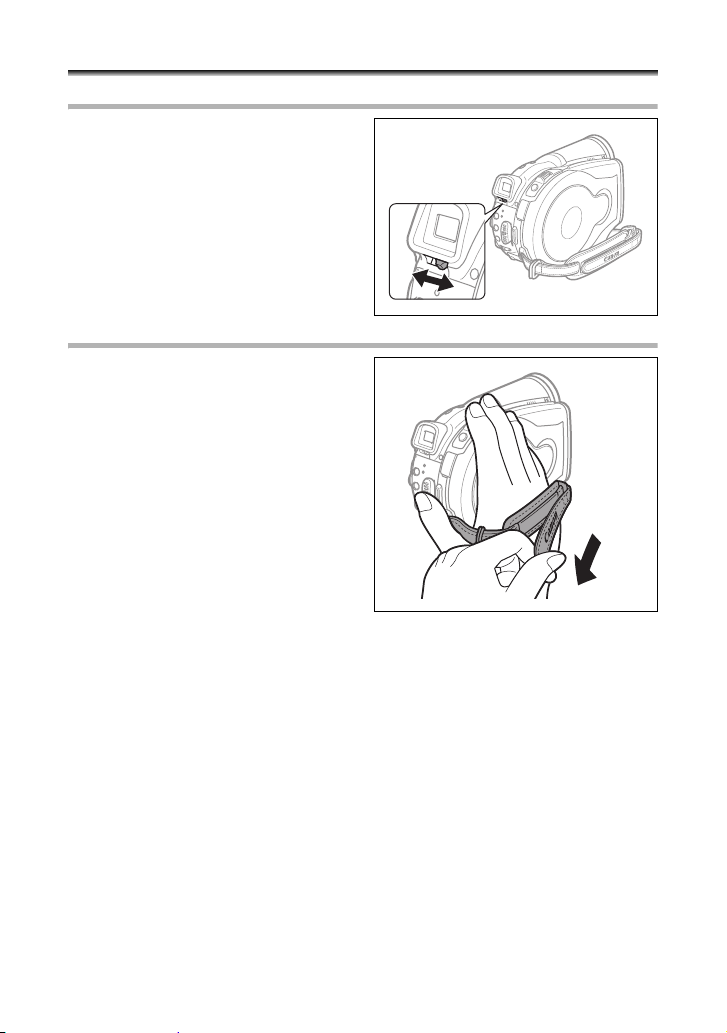
Étape 2 : Préparation du caméscope
Ajustement du viseur (réglage dioptrique)
1. Mettez le caméscope sous tension
et laissez l’écran LCD fermé.
2. Ajustez, si nécessaire, le levier de
réglage dioptrique du viseur.
Attache de la sangle de poignée
Ajustez la sangle de poignée de façon que
vous puissiez atteindre le levier de zoom
avec votre index et la touche marche/arrêt
avec votre pouce.
22
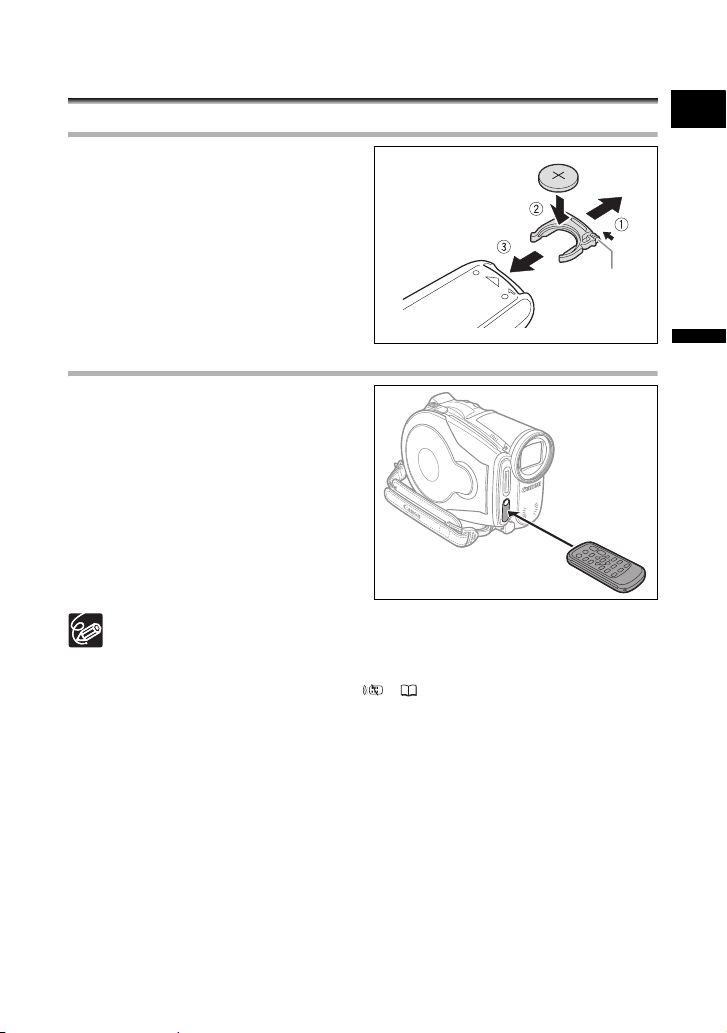
Étape 3 : Utilisation de la télécommande sans fil
Mise en place de la pile (Pile bouton au lithium CR2025)
1. Appuyez sur la languette dans le
sens de la flèche et retirez le
porte-pile.
2. Placez la pile bouton au lithium
avec la face + dirigée vers le haut.
3. Remettez en place le porte-pile.
Languette
F
Utilisation de la télécommande sans fil
Pointez la télécommande sur le
capteur de télécommande du
caméscope lorsque vous appuyez
sur les touches.
La télécommande sans fil peut ne pas fonctionner correctement si le capteur de
télécommande est situé sous une lumière trop importante ou à la lumière
directe du soleil.
Si la télécommande sans fil ne fonctionne pas, vérifiez si le capteur de
télécommande est réglé sur [OFF ] ( 85).
Si le caméscope ne peut pas être commandé avec la télécommande sans fil,
ou s’il peut uniquement être commandé quand la télécommande est très
proche, remplacez la pile.
Préparatifs
23
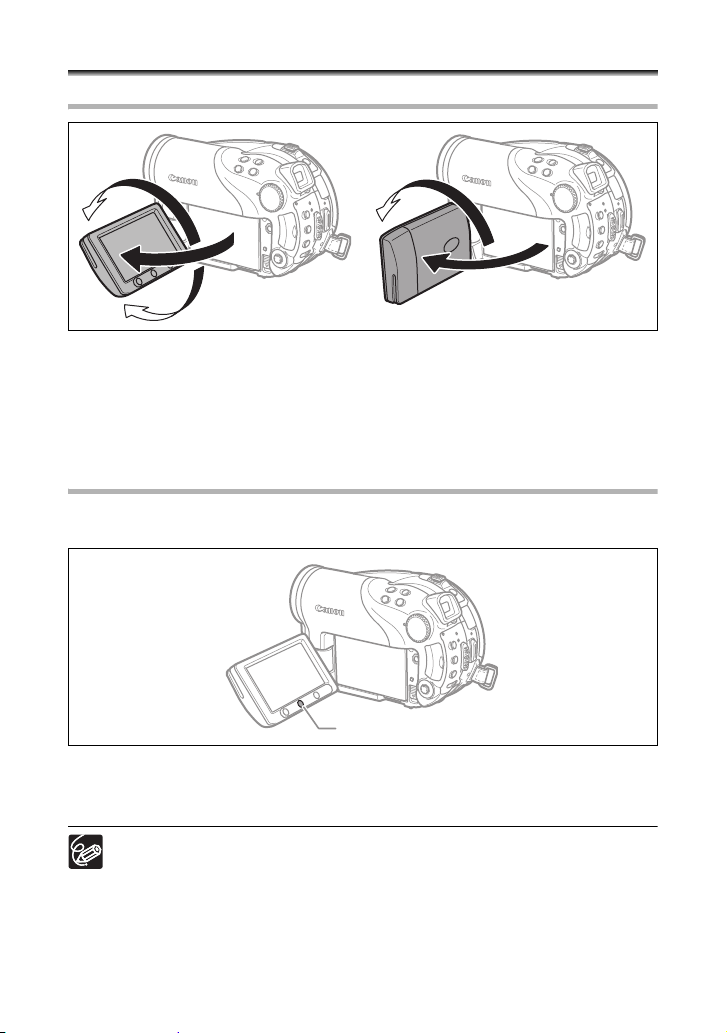
Étape 4 : Ajustement de l’écran LCD
Rotation de l’écran LCD
180°
90°
Le sujet peut contrôler l’image de
l’écran LCD
Ouvrez l’écran LCD de 90 degrés.
• Vous pouvez tourner l’afficheur de 90 degrés vers le bas.
• Vous pouvez tourner l’afficheur de 180 degrés vers l’objectif (permettant ainsi au sujet
de contrôler l’image de l’écran LCD pendant que vous utilisez le viseur). Tourner
l’afficheur de 180 degrés est également utile lorsque vous souhaitez vous inclure dans
l’image lors d’un enregistrement avec le retardateur.
Rétroéclairage de l’écran LCD
Vous pouvez régler la luminosité de l’écran LCD sur un niveau normal ou lumineux en
appuyant sur la touche BACKLIGHT. C’est pratique lors d’un enregistrement en extérieur.
Touche BACKLIGHT
Appuyez sur la touche BACKLIGHT.
Appuyer répétitivement sur la touche BACKLIGHT met le réglage de luminosité de l’écran
LCD en et hors service.
Ce réglage n’affecte pas la luminosité de l’enregistrement ni celle du viseur.
L’utilisation d’un réglage plus lumineux pour l’écran LCD réduira la durée
d’utilisation de la batterie.
24
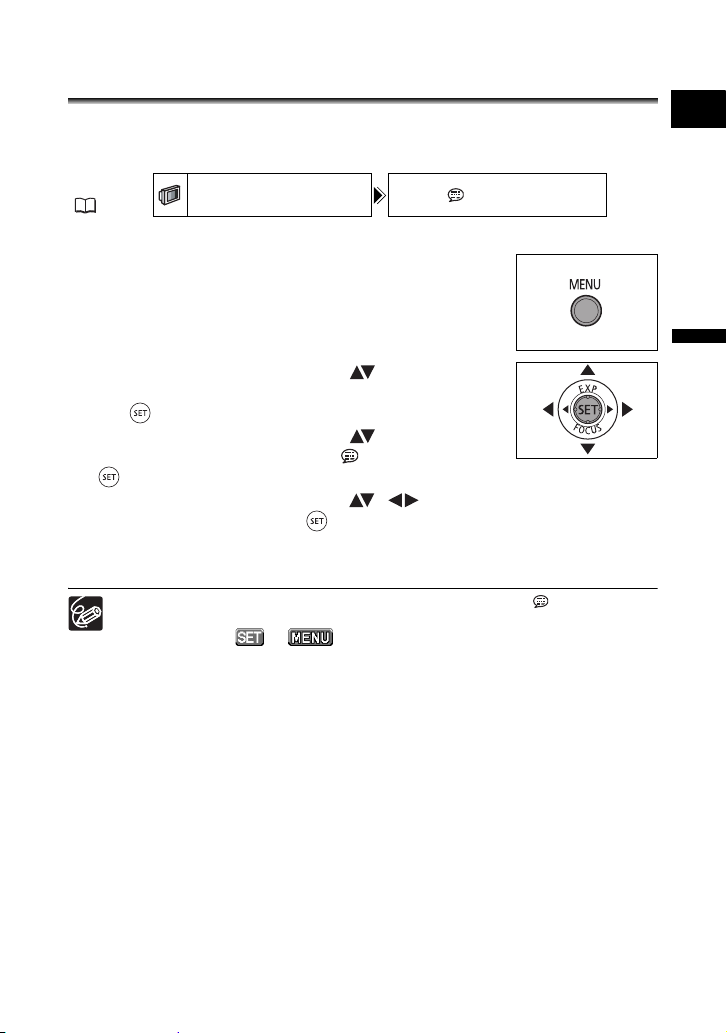
Étape 5 : Changement de la langue d’affichage
La langue utilisée pour les affichages du caméscope et les éléments de menu peut être
changée sur l’allemand, l’espagnol, le français, l’italien, le polonais, le russe, le chinois
simplifié, le chinois traditionnel, le coréen, le thaï ou le japonais.
F
MENU
(80)
1. Mettez le caméscope sous tension.
2. Appuyez sur la touche MENU.
3. Utilisez le sélecteur polyvalent ( ) pour
sélectionner le menu [CONFIG. AFFICH.] et appuyez
sur ( ).
4. Utilisez le sélecteur polyvalent ( ) pour
sélectionner l’option [LANGUE ] et appuyez sur
().
5. Utilisez le sélecteur polyvalent ( , ) pour sélectionner la langue
souhaitée et appuyez sur ( ) pour valider.
6. Appuyez sur la touche MENU pour enregistrer le réglage et refermer le
menu.
Si vous avez changé la langue par erreur, suivez la marque à côté de
Les affichages et qui apparaissent sur l’écran quand vous
CONFIG. AFFICH. LANGUE ENGLISH
l’option de menu pour changer le réglage.
modifiez les réglages d’impression et de transfert direct ne changent pas quelle
que soit la langue sélectionnée.
Préparatifs
25
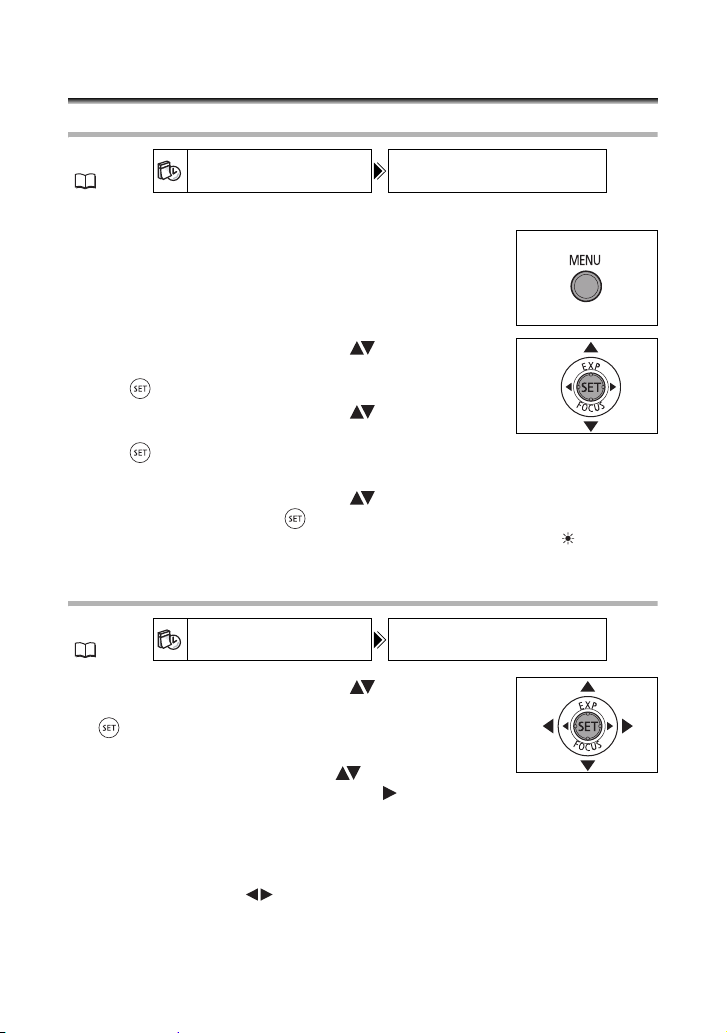
Étape 6 : Réglage du fuseau horaire, de la date et de l’heure
Réglage du fuseau horaire/heure d’été
MENU
(80)
1. Mettez le caméscope sous tension.
2. Appuyez sur la touche MENU pour ouvrir le menu.
3. Utilisez le sélecteur polyvalent ( ) pour
sélectionner le menu [CONFIG. D/HEURE] et appuyez
sur ( ).
4. Utilisez le sélecteur polyvalent ( ) pour
sélectionner l’option [ZONE HORAIRE] et appuyez
sur ( ).
Le réglage du fuseau horaire apparaît. Le réglage par défaut est Paris.
5. Utilisez le sélecteur polyvalent ( ) pour sélectionner votre fuseau
horaire et appuyez sur ( ) pour enregistrer le réglage.
Pour ajuster l’heure d’été, sélectionnez le fuseau horaire avec marque à côté du
fuseau.
Réglage de la date et de l’heure
MENU
(80)
CONFIG. D/HEURE ZONE HORAIRE PARIS
CONFIG. D/HEURE
DATE/HEURE 1.JAN.2006
12:00 AM
6. Utilisez le sélecteur polyvalent ( ) pour
sélectionner l’option [DATE/HEURE] et appuyez sur
().
Le jour est affiché en orange.
7. Utilisez le secteur polyvalent ( ) pour
sélectionner le jour et appuyez sur ( ) pour passer au réglage du
mois.
• La partie suivante de la date/heure est affichée en orange.
• Réglez le mois, l’année, les heures et les minutes de la même façon.
• Vous n’avez pas besoin de changer tous les réglages, vous pouvez utiliser le
sélecteur polyvalent ( ) pour aller au réglage particulier que vous souhaitez
changer.
26
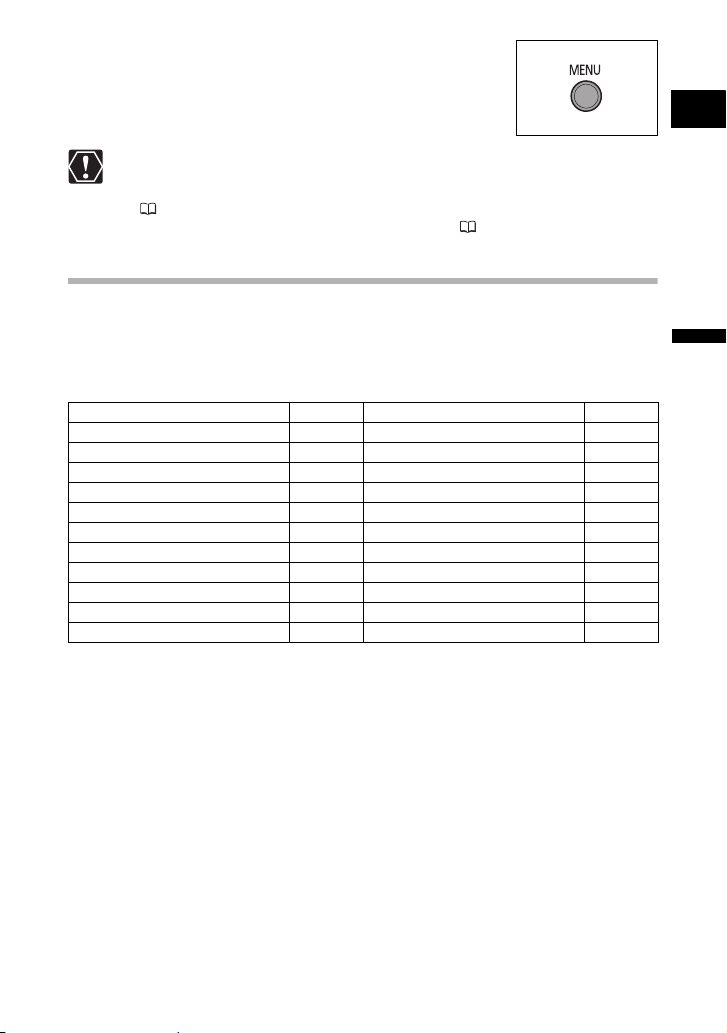
8. Appuyez sur la touche MENU pour fermer le menu et
pour démarrer l’horloge.
Si vous n’utilisez pas le caméscope pendant environ 3 mois, la batterie
rechargeable au lithium intégrée peut se décharger et le réglage de la date/
heure peut être annulé. Dans ce cas, rechargez la batterie au lithium intégrée
( 137) et réglez de nouveau le fuseau horaire, la date et l’heure.
Vous pouvez aussi changer le format de la date ( 86).
Fuseaux horaires
Une fois que vous avez réglé le fuseau horaire, la date et l’heure, vous n’avez plus besoin
de régler à nouveau l’horloge chaque fois que vous voyagez dans un autre fuseau
horaire. Sélectionnez le fuseau horaire en vous référant à la date et l’heure affichées sur
l’écran.
Fuseaux horaires et différences avec le temps GMT/UTC
Londres GMT/UTC Wellington (WELLINGTO) +12
Paris +1 Samoa -11
Le Caire +2 Honolulu -10
Moscou +3 Anchorage -9
Dubai +4 Los Angeles (LOS ANG.) -8
Karachi +5 Denver -7
Dacca +6 Chicago -6
Bangkok +7 New York -5
Hong Kong +8 Caracas -4
Tokyo +9 Rio de Janeiro (RIO DE J.) -3
Sydney +10 Fernando de Noronha (FERNANDO) -2
Solomon +11 Açores -1
F
Préparatifs
27
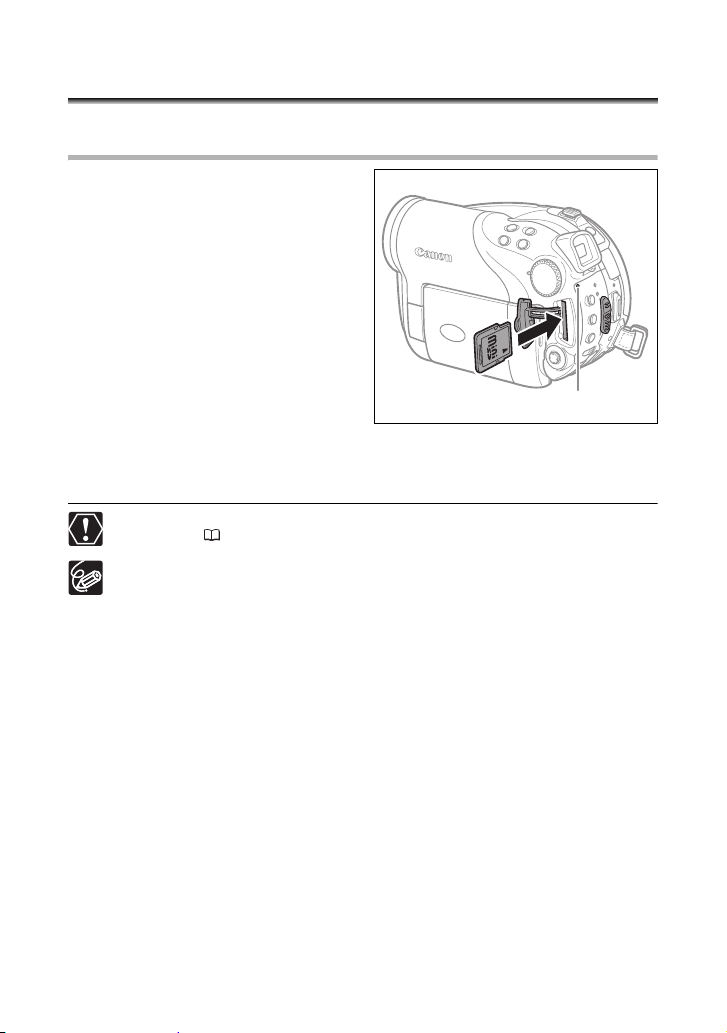
Étape 7 : Insertion d’une carte mémoire
Ce caméscope ne fonctionne qu’avec des cartes miniSD.
Insertion de la carte
1. Mettez le caméscope hors tension.
Assurez-vous que l’indicateur CARD
(accès a la carte) ne clignote pas avant de
mettre le caméscope hors tension.
2. Ouvrez le couvercle.
3. Insérez la carte mémoire toute
droite complètement dans la fente
de la carte mémoire.
4. Refermez le couvercle.
Ne fermez pas le couvercle de force si la
carte mémoire n’est pas insérée
correctement.
Pour retirer la carte mémoire :
Poussez d’abord la carte mémoire puis relâchez-la, et retirez-la ensuite
de l’appareil.
Assurez-vous d’initialiser toutes les cartes mémoire avant de les utiliser avec ce
caméscope ( 100).
Les performances ne peuvent pas être garanties pour toutes les cartes miniSD.
Indicateur CARD
28
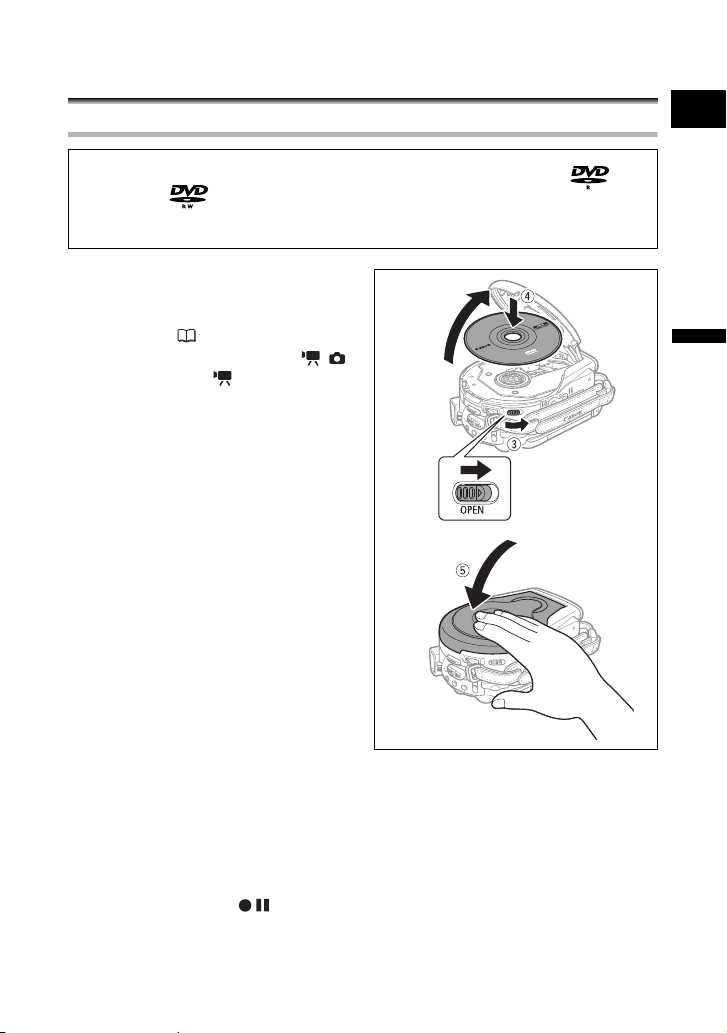
Étape 8 : Insertion et retrait d’un disque
Insertion du disque
Préparatifs :
Utilisez uniquement des disques mini DVD de 8 cm portant le logo DVD-R ou le
logo DVD-RW . Avant d’insérer le disque, vérifiez que la surface d’enregistrement
est propre. Le cas échéant, utilisez un chiffon de nettoyage optique doux pour retirer les
empreintes de doigt, les saletés ou les traces à la surface du disque.
1. Déplacez le commutateur
d'alimentation en position ON
pour régler le caméscope en mode
CAMERA ( 10).
2. Déplacez le commutateur /
sur la position (Séquences
vidéo).
3. Faites glissez le commutateur
OPEN entièrement dans le sens de
la flèche et ouvrez soigneusement
le couvercle du logement du
disque jusqu’à l’arrêt complet.
Rétractez la sangle de poignée sous le
caméscope de façon qu’elle ne gêne pas
le couvercle du logement du disque.
4. Insérez le disque et appuyez au
centre fermement jusqu’à ce
qu’un clic retentisse, signalant
qu’il est bien en place.
• Insérez le disque, la face
d’enregistrement orientée vers le bas,
(disques simple-face – étiquette vers le
haut).
• Faites attention de ne pas toucher la
surface d’enregistrement du disque ni la lentille du capteur.
5. Refermez le couvercle du logement du disque.
Ne fermez pas le couvercle de force si le disque n’est pas inséré correctement et
emboîté solidement.
Lors de l’utilisation de disque DVD-R (y compris le disque vierge fourni) :
Vous pouvez commencer à enregistrer des séquences vidéo une fois que l’indication de
pause à l’enregistrement apparaît.
Lors de l’utilisation d’un DVD-RW :
Vous devez initialiser les nouveaux disques avant de pouvoir démarrer l’enregistrement.
L’écran d’initialisation de disque apparaît la première fois qu’un nouveau DVD-RW est
F
Préparatifs
29
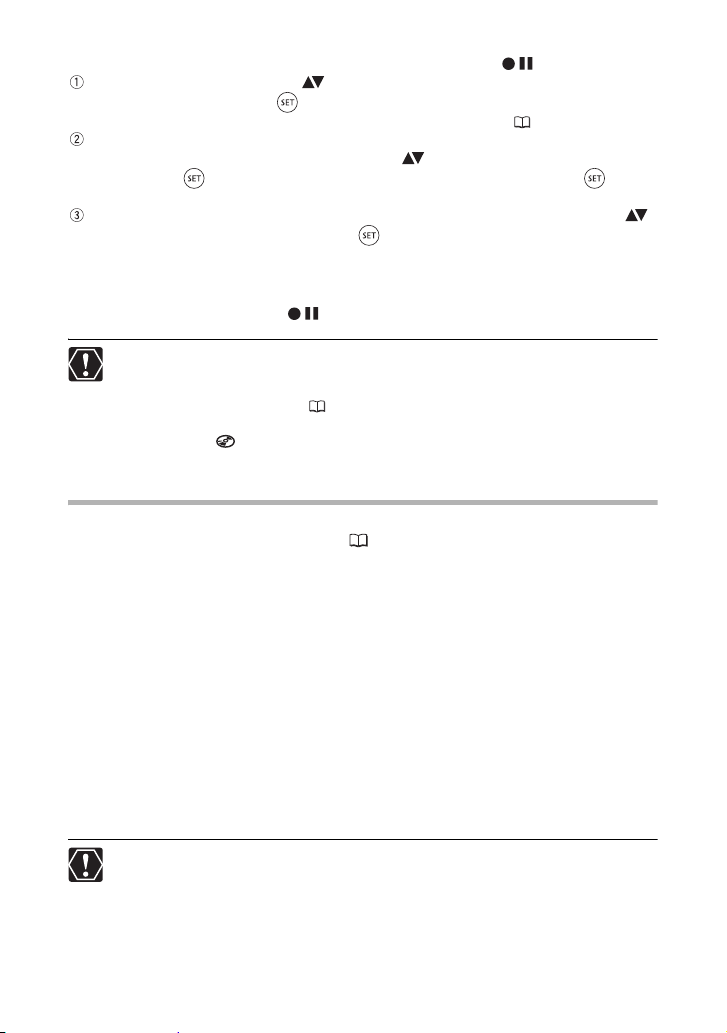
inséré (il n’apparaît pas si le disque a déjà été initialisé – dans ce cas, vous pouvez lancer
l'enregistrement dès que l'indicateur de pause à l'enregistrement apparaît).
Utilisez le sélecteur polyvalent ( ) pour sélectionner les spécifications du disque
souhaitées et appuyez sur ( ) pour valider. Pour comparer les spécifications des
modes [VIDEO] et [VR], reportez-vous à Introduction aux DVD (4).
L’appareil vous demande de confirmer les spécifications du disque que vous avez
sélectionnées. Utilisez le sélecteur polyvalent ( ) pour sélectionner [OUI] et
appuyez sur ( ) pour continuer, ou sélectionnez [NON] et appuyez sur ( ) pour
revenir en arrière et sélectionner des spécifications différentes pour le disque.
Un message de confirmation apparaît sur l’écran. Utilisez le sélecteur polyvalent ( )
pour sélectionner [OUI] et appuyez sur ( ) pour démarrer l’initialisation du disque.
• L’initialisation du disque prend environ un minute. Éviter de bouger le caméscope
pendant que l’opération est en cours.
• Vous pouvez commencer à enregistrer des séquences vidéo une fois que l’indication
de pause à l’enregistrement apparaît.
L’écran d’initialisation du disque peut ne pas apparaître automatiquement si
vous appuyez sur les touches du caméscope pendant que le processus de
reconnaissance du disque est en cours. Dans ce cas, initialisez le disque en
utilisant l’option du menu ( 92).
Le processus de reconnaissance du disque peut prendre un certain temps.
L’indicateur bouge pendant que le disque est lu. Attendez que le
caméscope a fini de reconnaître le disque avant de démarrer l’enregistrement.
Retrait du disque
1. Déplacez le commutateur d'alimentation en position ON pour régler le
caméscope en mode CAMERA ( 10).
2. Faites glissez le commutateur OPEN entièrement dans le sens de la
flèche et ouvrez soigneusement le couvercle du logement du disque
jusqu’à l’arrêt complet.
• Ne soumettez pas le caméscope à des chocs brutaux lorsque l’indicateur DISC
(accès au disque) est allumé ou clignote.
• Rétractez la sangle de poignée sous le caméscope de façon qu’elle ne gêne pas le
couvercle du logement du disque.
• L'ouverture du couvercle du logement du disque peut prendre quelque temps après
que vous avez appuyé sur le commutateur OPEN.
3. Saisissez les bords du disque et retirez-le doucement de l’appareil.
Faites attention de ne pas toucher la surface d’enregistrement du disque ni la lentille
du capteur.
4. Refermez le couvercle du logement du disque.
30
Lorsque vous appuyez sur le commutateur OPEN après l’enregistrement, les
données importantes sont enregistrées sur le disque. Lorsque l’indicateur DISC
(accès au disque) est allumé ou clignote, ne soumettez pas le caméscope à des
chocs brutaux, par exemple en le posant lourdement sur une table.
